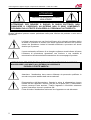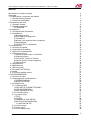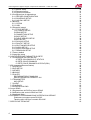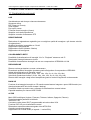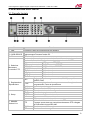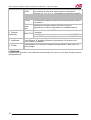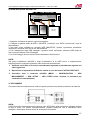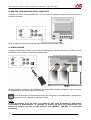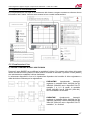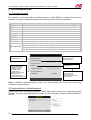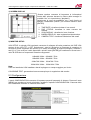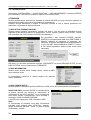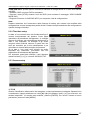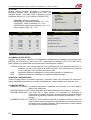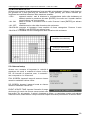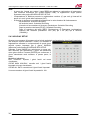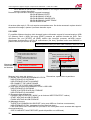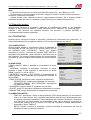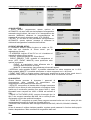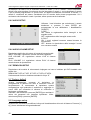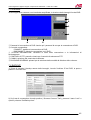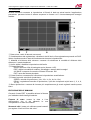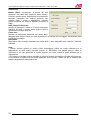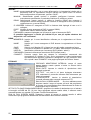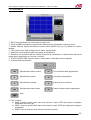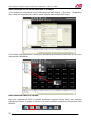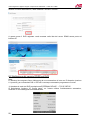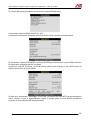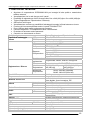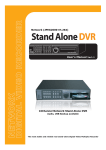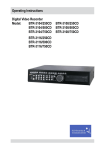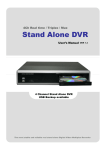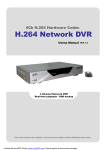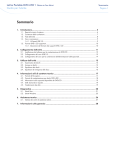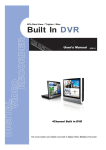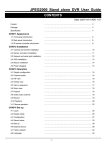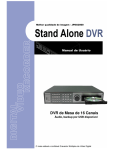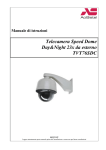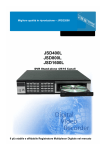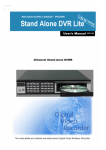Download pdf - Farfisa for Security
Transcript
Manuale di istruzioni Video Registratori Digitali Doppia compressione JPEG2000 - H.264 Serie “TMX” Mi3156/4 Leggere attentamente questo manuale prima dell’installazione e conservare per future consultazioni Video Registratori digitali a doppia compressione JPEG2000 – H.264 serie “TMX” ATTENZIONE RISCHIO DI SHOCK ELETTRICO NON APRIRE! ATTENZIONE: PER RIDURRE IL RISCHIO DI SHOCK ELETTRICO, NON RIMUOVERE IL COPERCHIO. ALL’INTERNO NON CI SONO COMPONENTI RIPARABILI DALL’UTENTE. RIVOLGERSI AL PERSONALE AUTORIZZATO. Queste indicazioni possono essere posizionate nella parte inferiore del prodotto e sono atte a specificare: La folgore terminante con una freccia all’interno di un triangolo equilatero indica all’utente la presenza di tensioni non isolate pericolose all’interno del prodotto stesso che potrebbero rivelarsi di intensità sufficiente a provocare uno shock elettrico per le persone. Il punto esclamativo all’interno di un triangolo equilatero sta ad indicare all’utente l’esistenza di un’istruzione riguardante una funzione o una modalità di manutenzione all’interno della documentazione che accompagna il prodotto. ATTENZIONE: PER PREVENIRE IL RISCHIO DI FOLGORAZIONE O INCENDIO, NON ESPORRE L’APPARATO ALL’ESTERNO IN CODIZIONI DI PIOGGIA O FORTE UMIDITA’. Attenzione: l’installazione deve essere effettuata da personale qualificato in accordo con quanto stabilito dalle norme nazionali. Disconnessione dell’alimentazione. Quando la spina di alimentazione rimane inserita sia che l’apparato è acceso (ON) sia che è spento (OFF), l’alimentatore rimane comunque sotto tensione. Tuttavia l’apparato è funzionale solamente quanto l’interruttore si trova in posizione ON. Prima di iniziare l’installazione assicurarsi che l’apparato non sia alimentato. 2 Video Registratori digitali a doppia compressione JPEG2000 – H.264 serie “TMX” INDICE Informazioni su questo manuale Generalità 1. Caratteristiche e contenuto dell’imballo 1.1 Caratteristiche principali 1.2 Contenuto dell’imballo 2. Descrizione dell’unità 2.1 Pannello frontale 2.2 Pannello posteriore ATTENZIONE 3. Installazione 3.1 Configurazione del sistema 3.2 Installazione 1) Montaggio a rack 2) Hard Disk Drive aggiuntivo 3) Telecamere 4) Monitor (con ingresso video composito) 5) Alimentazione 6) USCITA SPOT o stampante 4. Funzionamento 4.1 Accesso al sistema 4.2 Impostazioni di fabbrica 4.3 Opzioni di visualizzazione 4.4 Visualizzazioni live 1) Visione schermo intero / multivision 2) Sequenza ciclica 3) Visione PIP (Picture In Picture) 4) Visione Freeze (Fermo immagine) 5) Visione Zoom 4.5 Registrazione 4.6 Riproduzione 4.7 Ricerca eventi 4.8 Controlli Pan/Tilt/Zoom 4.9 Audio 4.10 Controllo tramite mouse 5. PROGRAMMAZIONE 5.1 Accesso al menù 5.2 Impostazioni di visualizzazione 1) SCREEN DISPLAY 2) MONITOR SETUP 5.3 Configurazione 5.3.1 Gestione HDD 1) HDD SETUP (FORMATTAZIONE) 2) HDD INFORMATION 3) HDD CHANGE SETUP 5.3.2 Time/date setup 5.3.3 Camera setup 1) TITLE 2) COLOR 3) CAMERA ACTIVE SETUP 4) MOTION CONFIGURATION 4.1) MOTION SETUP 5.3.4 Interval setup 5.3.5 Alarm setup 5.3.6 Event popup setup 5 5 7 7 8 9 9 11 11 12 12 12 12 13 13 14 14 15 16 16 16 17 17 17 18 18 18 18 19 20 20 21 21 21 24 24 24 25 25 25 26 26 26 26 27 27 27 28 28 28 28 29 30 30 3 Video Registratori digitali a doppia compressione JPEG2000 – H.264 serie “TMX” 5.3.7 Buzzer setup 5.3.8 Password setup 5.3.9 System information 5.4 Configurazione di registrazione 5.4.1 RECORD CONFIGURATION 5.4.2 SCHEDULE SETUP 5.4.3 HOLIDAY SETUP 5.5 Back-up 5.5.1 CD-RW 5.5.2 USB 5.6 Dispositivi esterni 5.6.1 TCP/IP SETUP 1) IP CONFIG SETUP 2) DDNS SETUP 3) CONNECTION SETUP 4) DHCP SETUP 5) EVENT SERVER SETUP 6) NVS SETUP 5.6.2 RS-232C SETUP 5.6.3 PAN/TILT SETUP 5.6.4 SPOT MONITOR SETUP 5.6.5 AUDIO SETUP 5.6.6 AUDIO VOLUME SETUP 5.6.7 REMOCON SETUP 5.7 Factory default 5.8 Language setup 6. CONFIGURAZIONE PARAMETRI DI RETE 6.1 Collegamento del DVR alla rete A. RETE CON SINGOLO IP STATICO B. RETE CON IP DINAMICO C. RETE CON IP DINAMICO O PPPoE (DSL) 7. IRS (Integrated Remote Station) 7.1 IRS SETUP 7.2 DVR SETUP 7.3 VIEWER 7.4 BACKUP 7.5 PLAYER EDITAZIONE DELLE IMMAGINI ESPORTAZIONE IN FORMATO .AVI 7.6 TRANSMITTER NVS SETUP 7.7 CLIENT 7.8 PLAYBACK 7.9 INTERFACCIA CMS 8. Server DDNS 8.1 Registrazione del DVR nel server DDNS 8.2 Abilitazione del servizio DDNS sul DVR 8.3 Applicativi Web 9. APPENDICE PROGRAMMAZIONE INTERFACCIA SERIALE Piedinatura connettore porta RS-232C Tabella codici ASCII per controllo RS-232C 7. SPECIFICHE TECNICHE 4 30 31 31 31 32 33 34 35 35 36 37 37 37 37 37 38 38 38 39 39 39 40 40 40 40 40 41 41 41 42 42 43 44 44 45 45 47 47 48 49 50 51 53 55 57 57 58 61 62 62 62 63 Video Registratori digitali a doppia compressione JPEG2000 – H.264 serie “TMX” INFORMAZIONI SU QUESTO MANUALE Leggere interamente questo manuale e seguire le istruzioni in esso contenute prima di installare il prodotto. Tenere particolarmente in considerazione le sezioni evidenziate in neretto con la dicitura ATTENZIONE. Inoltre, prima di connettere un dispositivo esterno, spegnere prima l’apparato e seguire le istruzioni del manuale per un’installazione adeguata. Nota: a causa di modifiche e migliorie del software di gestione interno, possono riscontrarsi alcune differenze tra le voci dei menù qui riportati e quelle riscontrabili sul prodotto. In caso di dubbio contattare il fornitore. GENERALITÀ PRIMA DI LEGGERE QUESTO MANUALE 1. Questo manuale contiene informazioni sia per l’amministratore del sistema che per 2. 3. 4. 5. l’utente. Questo manuale contiene informazioni riguardo la configurazione, la manutenzione del Video Registratore Digitale (DVR) stand - alone. Per evitare rischi di incendio o shock elettrici, evitare di installare questo apparato vicino all’acqua o a fonti di calore. Leggere attentamente questo manuale prima di usare il DVR in oggetto. Contattare il vostro distributore per qualunque domanda o assistenza tecnica riguardo questo prodotto. Raccomandazioni particolari riguardo all’installazione ed all’utilizzo del DVR: 1. Controllare che la rete elettrica del luogo in cui viene installato l’apparato sia stabile ed appropriata alle richieste di corrente dell’apparato stesso. La rete elettrica, per sua natura, può essere instabile o veicolo di disturbi e scariche elettriche, queste possono causare malfunzionamenti o provocare danni gravi all’apparato. Si consiglia quindi di prevedere opportune reti di protezione o gruppi di continuità per la rete elettrica. 2. Al fine di evitare il più possibile disturbi o immagini scadenti, si raccomanda di utilizzare un cavo coassiale a 75Ω per il collegamento delle telecamere e del monitor al DVR, da scegliere in funzione della distanza percorsa dal segnale e di evitare di utilizzare la stessa canalizzazione per la rete in alternata e per i cavi di segnale. 3. Si raccomanda inoltre di utilizzare sempre connettori BNC a crimpare (con impedenza caratteristica 75 Ω) per il collegamento di ciascun cavo coassiale al relativo ingresso, prestando particolare attenzione al loro montaggio, in quanto uno cattivo montaggio dei connettori è spesso fonte di disturbi e decadimenti della qualità dell’immagine. 4. Spegnere sempre l’apparato prima di procedere a qualsiasi modifica delle connessioni. 5. Al fine di evitare danni all’Hard Disk è sempre opportuno, prima di spegnere il DVR tramite l’interruttore d’alimentazione, fermare la registrazione accedendo al menù di configurazione tramite il tasto [MENU] ed inserendo la Password personale. 6. Alcuni microprocessori e l’Hard Disk stesso, contenuti all’interno dell’apparato, generano calore durante il funzionamento che deve essere appropriatamente dissipato. Evitare di posizionare oggetti nelle vicinanze dell’apertura sul lato sinistro dell’unità (in corrispondenza della ventola) e non chiudere le aperture sul lato destro. 5 Video Registratori digitali a doppia compressione JPEG2000 – H.264 serie “TMX” 7. Posizionare il DVR in un luogo ben ventilato, facilmente accessibile e lontano dai raggi solari. Evitare di posizionare oggetti che generano calore nelle vicinanze dell’apparato stesso. Nel caso di installazione in rack da 19” insieme ad altri apparati, controllare che sia presente un efficace sistema di ventilazione. 8. Non sottoporre l’unità a shock o vibrazioni: - Se l’apparato è soggetto a vibrazioni o shock elettrici, è possibile che l’HDD venga danneggiato ed è possibile che tutta o parte della registrazione venga corrotta. - Non muovere l’unità mentre questa è in funzione. Assicurarsi sempre di aver tolto alimentazione prima di spostare l’apparato e rimuoverlo dal rack. - Nel caso in cui sia necessario trasportare l’apparato, imballarlo accuratamente utilizzando materiali da imballaggio appropriati. Inoltre impiegare un mezzo di trasporto che minimizzi le vibrazioni. - Nel caso in cui il prodotto venga posizionato su di un piano, installare prima i piedini in gomma forniti ed evitare cadute o urti. - La garanzia non copre eventuali danni dovuti ad urti, cadute, raggiungimento di temperature eccessive dovute a scarsa ventilazione, picchi di tensione o disturbi che possono presentarsi sia sulla linea di alimentazione che sui cavi di segnale. 9. Non muovere l’apparato entro 30 secondi dallo spegnimento: Dopo lo spegnimento dell’apparato, il disco interno continua la sua rotazione per un breve periodo di tempo, conseguentemente le testine di cui è dotato potrebbero trovarsi in una condizione di instabilità. In questa fase il prodotto è molto più suscettibile a shock e vibrazioni rispetto a quando è alimentato. Assicurarsi dunque di spostare l’apparato solo dopo aver atteso un tempo sufficientemente lungo a che il disco si sia completamente arrestato. 10. L’HDD e le ventole sono soggetti ad usura: Nel caso di utilizzo a temperatura ambiente di circa 25°C, l’HDD dovrebbe essere sostituito dopo 2 anni, mentre le ventole dopo 3 anni. Queste indicazioni sono da intendersi come linee guida generali e non garantiscono il funzionamento delle parti al di fuori delle condizioni standard. 11. Prima di procedere alla configurazione del DVR, eseguire le operazioni di inizializzazione in questo ordine: regolare la data e l’ora secondo i valori correnti, attivare l’opzione FACTORY DEFAULT per il ripristino delle impostazioni di fabbrica e cancellare tutto il contento dell’HDD (paragrafo 5.3.1). 12. Prima di installare un nuovo Hard Disk assicurarsi che esso sia conforme alle raccomandazioni specificate dal costruttore. Dopo l’installazione eseguire le operazioni descritte al punto precedente. 13. Per modificare la modalità di registrazione (Continua, Allarme, Motion) è necessario agire sia sul menù RECORD CONFIGURATION che sul menù SCHEDULE SETUP. 14. Il tasto [REC] attiva la registrazione manuale di emergenza utilizzando il livello di qualità di immagine più elevato. 6 Video Registratori digitali a doppia compressione JPEG2000 – H.264 serie “TMX” 1. CARATTERISTICHE E CONTENUTO DELL’IMBALLO 1.1 Caratteristiche principali LIVE Visualizzazione real-time per ciascuna telecamera Sequenza ciclica PIP (Picture In Picture) Zoom digitale Pop-up su evento Funzione fermo immagine (freeze) Semplice avvio della riproduzione Semplice controllo di telecamere PTZ REGISTRAZIONE Risoluzione di registrazione regolabile (per una migliore qualità di immagine o più elevate velocità di registrazione) Qualità di immagine impostabile su 5 livelli Registrazione programmata Registrazione eventi (Allarme / Motion) Registrazione di emergenza COLLEGAMENTO RETE Possibilità di visualizzazione di immagini “Live” e “Playback” attraverso reti IP Download di immagini attraverso la rete Possibilità di trasmissione immagini via rete con compressione JPEG2000 e H.264 RIPRODUZIONE Ricerca evoluta per data/ora, evento o telecamera Eccezionale qualità di immagine riprodotta grazie all’algoritmo di compressione JPEG2000 Adatto alla registrazione di immagini e testo Velocità di riproduzione avanti (1/16x, 1/8x, 1/4x, 1/2x, 2x, 4x, 16x, 32x, 64x) Velocità di riproduzione indietro (1/16x, 1/8x, 1/4x, 1/2x, 2x, 4x, 16x, 32x, 64x) Ricerca delle immagini e degli eventi semplificate grazie ai controlli Jog/Shuttle e telecomando BACK-UP Funzione di salvataggio immagini su CD tramite masterizzatore integrato o porta USB frontale (con download automatico del viewer durante il backup) Possibilità di back-up tramite rete e software di visualizzazione remota incluso Capacità massima per ciascun HDD 750GB ALTRE Menù OSD multilingua (Inglese, Francese, Tedesco, Italiano, Spagnolo, Polacco) Protezione tramite password multilivello JOG/SHUTTLE Connettore uscita video SPOT programmabile ed uscita video VGA Funzione POP UP per visualizzazione eventi Rilevazione automatica sistema segnale video NTSC/PAL Controllo tramite telecomando Registrazione di 4 canali audio (4 ingressi / 1 uscita RCA) 7 Video Registratori digitali a doppia compressione JPEG2000 – H.264 serie “TMX” 1.2 Contenuto dell’imballo 1. Unità principale DVR 3. Cavo alimentazione 4. Adattatore di rete 7. Gommini 8. Gommini per HDD Contenuto imballo 1. Unità principale DVR 2. Telecomando 3. Cavo alimentazione 4. Adattatore di rete 5. Manuale di istruzioni 6. Software CD 7. Gommini 8. Gommini per HDD 9. Batterie per telecomando 10. Viti ed staffe per montaggio a rack 8 2. Telecomando 5. Manuale di istruzioni 6. Software CD 9. Batterie per telecomando 10. Viti ed adattatori rack Descrizione Video Registratore Digitale Stand-Alone Telecomando ad IR per controllo Cordone di alimentazione per adattatore rete Alimentatore con uscita 12Vcc Manuale di riferimento di installazione ed utilizzo Software di visualizzazione remota e visualizzatore CD Gommini adesivi per evitare scivolamenti Gommini per evitare shock meccanici contro l’HDD Batterie per telecomando Staffe per fissaggio a rack Viti per fissaggio staffe da rack sul DVR (6) Viti per fissaggio a rack 19” (4) Viti per fissaggio HDD supplementare (4) Video Registratori digitali a doppia compressione JPEG2000 – H.264 serie “TMX” 2. DESCRIZIONE DELL’UNITÀ 2.1 Pannello frontale Nome ① LED ②-1 USB HOST ②-2 USB DEVICE ③ IR ④ Selezione telecamere e controllo PTZ ⑤ Registrazione / Riproduzione ⑥ Setup ⑦ Modalità visione Live Funzione Mostrano lo stato di funzionamento del sistema Porta USB 2.0 per back-up tramite dispositivi esterni Aggiornamento firmware tramite PC Ricevitore IR per telecomando Funzione 1: premendo questo tasto si visualizzerà il canale a schermo intero Funzione 2: controllo della funzione corrispondente in modalità PTZ ON: accensione luce SET: imposta PRESET OFF: spegnimento luce CLEAR: cancella PRESET OPEN: apertura iride GOTO: richiama PRESET CLOSE: chiusura iride AUTO: scansione automatica NEAR: fuoco vicino F1: funzione 1 FAR: fuoco lontano F2: funzione 2 WIDE: Zoom out F3: funzione 3 TELE: Zoom in F4: funzione 4 Registrazione di emergenza continua, 50/100fps, qualità REC SUPER FINE Ferma la registrazione di emergenza e torna alla registrazione STOP programmata. Ferma la riproduzione. PLAY Avvia la riproduzione SEARCH Ricerca eventi su HDD MENU Entra/esce dal menù di configurazione NEXT Visualizza la pagina successiva ENTER Seleziona un’opzione del menù ▲▼◄► Spostamento all’interno del menù +Riduce o aumenta il valore di una voce del menù Abilita/disabilita la modalità di controllo PTZ. PTZ Premere questo tasto per controllare telecamere PTZ collegate al DVR tramite la porta RS-485. ZOOM Funzione zoom sull’immagine FRZ Funzione fermo immagine 9 Video Registratori digitali a doppia compressione JPEG2000 – H.264 serie “TMX” MODE PIP SEQ K.LOCK Q.PLAY (Quick Play) ⑧ Controllo Jog/Shuttle ⑨ Jog/Shuttle ⑩ CD-RW Modalità di visualizzazione a schermo. Premere questo tasto per cambiare la visione da schermo intero a multivisione (divisioni 16, 13, 9, 8, 6, 4, 1 disponibili in funzione del modello) Abilita la visualizzazione PIP (Picture In Picture) Avvia la visualizzazione tramite la funzione ciclico Funzione blocco tasti. Per sbloccare la tastiera, tenere premuto questo tasto e inserire la password Visualizza le immagini relative agli ultimi 2 minuti di registrazione (in caso di registrazione in modalità continua). Premendo il tasto J.SHUTTLE in riproduzione si ferma l’immagine J/SHUTTLE Led RUN attivo: mentre si agisce sul controllo JOG/SHUTTLE Led ACTIVE attivo: dopo la pressione del tasto J.SHUTTLE Questo comando permette di operare il controllo della riproduzione in modo molto efficiente. E’ possibile effettuare la riproduzione e la ricerca veloci avanti, indietro e rallentata. Masterizzatore CD. Permette di effettuare semplicemente il back-up su CD delle immagini. ATTENZIONE: Il sistema può bloccarsi o non funzionare correttamente nel caso in cui più tasti vengano premuti simultaneamente. 10 Video Registratori digitali a doppia compressione JPEG2000 – H.264 serie “TMX” 2.2 Pannello posteriore 1 3 2 4 5 11 A U D IO FUNCTIO N VG A C H1 ETHER NET C H2 C H3 1 C H4 2 3 4 5 C H1 6 7 8 C H2 9 10 11 12 13 14 15 16 17 18 19 20 21 22 23 24 25 26 C H3 C H4 C H1 C H2 C H3 R S - 232C C H4 C H1 IN 1 IN 2 IN3 IN 4 OUT M O N IT O R C H2 C H4 C H3 I O S POT D C 12V P OWE R 8 9 10 L OOP 7 6 Nome RS485 1 2 3 4 5 6 7 8 9 10 11 12 Uscita Relè Ingressi allarmi VGA Ethernet RS-232C CAMERA input LOOP Output Monitor Output SPOT Output DC power POWER SWITCH Audio In Audio Out PS/2 Funzione Porta per la connessione a telecamere e dispositivi PTZ che utilizzano l’interfaccia RS-485 Terminale di uscita relè Terminali di ingresso allarmi per sensori esterni Uscita VGA (opzione) Porta di rete per il collegamento a reti TCP/IP Collegamento a PC esterni per il controllo dell’apparato tramite porta RS-232C Ingressi segnale video provenienti dalle telecamere Uscite di rilancio per segnale video verso altri dispositivi Uscita segnale video composito per il monitor di visualizzazione Uscita video addizionale programmabile Ingresso 12Vcc 6.67A per adattatore di rete Interruttore di accensione / spegnimento Ingressi microfono (4ch) Uscita speaker (1ch) Porta mouse per il controllo del DVR ATTENZIONE • L’utilizzo di un sistema di alimentazione non adeguato può provocare danni al sistema. Impiegare sempre l’adattatore di rete fornito in dotazione. • Durante la connessione ad altri dispositivi, spegnere prima il sistema tramite l’interruttore generale. 11 Video Registratori digitali a doppia compressione JPEG2000 – H.264 serie “TMX” 3. INSTALLAZIONE 3.1 Configurazione del sistema 3.2 Installazione 1) MONTAGGIO A RACK 1. Rimuovere le 4 viti laterali per installare le staffe. 2. Installare le staffe laterali al DVR come mostrato a lato. 3. Installare il DVR a rack 19” impiegando le staffe. 12 Video Registratori digitali a doppia compressione JPEG2000 – H.264 serie “TMX” 2) HARD DISK DRIVE AGGIUNTIVO MAIN BOARD I/O BOARD HDD1 HDD2 HDD 1 ( MASTER 1) HDD 2 ( MASTER 2) CD - RW ( MASTER ) 1. Spegnere il sistema ed aprire il coperchio superiore. 2. Collegare la piastra madre all’HDD 1 (MASTER 1) tramite il cavo SATA a sinistra ed il cavo di alimentazione. 3. Nel caso venga installato un secondo HDD (MASTER2), ripetere l’operazione precedente utilizzando il secondo cavo SATA con alimentazione. 4. Per l’installazione degli HDD impiegare i gommini forniti nell’imballo. Montare l’HDD sopra di essi e quindi installare le viti di fissaggio. 5. Le viti di fissaggio devono essere inserite dall’esterno dell’involucro. NOTE: Alla prima installazione dell’HDD o dopo l’installazione di un HDD nuovo o supplementare, eseguire sempre le seguenti operazioni nella sequenza descritta sotto: 1. Verificare che la data e l’ora siano correttamente impostate, eventualmente regolarle sui valori aggiornati. 2. Ripristinare le impostazioni di fabbrica tramite la voce del menù FACTORY DEFAULT. 3. Cancellare tutto il contenuto dell’HDD (MENU → CONFIGURATION → HDD MANAGEMENT → HDD SETUP → HDD CLEAR (viene richiesta la password per confermare la cancellazione). 3) TELECAMERE Connettere ciascuna telecamera al relativo ingresso presente nel pannello posteriore del sistema. NOTA: Il DVR riconosce automaticamente il sistema video NTSC/PAL delle telecamere collegate durante la fase di avvio. Per evitare malfunzionamenti, prestare attenzione che le telecamere siano collegate e funzionanti durante la fase di accensione del sistema. 13 Video Registratori digitali a doppia compressione JPEG2000 – H.264 serie “TMX” 4) MONITOR (CON INGRESSO VIDEO COMPOSITO) Collegare il monitor all’uscita MONITOR OUT presente nel pannello posteriore del sistema come mostrato di seguito. Nota: collegare il monitor prima di dare alimentazione ed accendere il DVR. 5) ALIMENTAZIONE Collegare l’alimentatore fornito come mostrato nella figura al pannello posteriore del DVR e fornire la tensione di rete tramite il cordone di alimentazione. Si raccomanda di utilizzare solo l’adattatore di alimentazione fornito in dotazione per un corretto funzionamento di tutti gli Hard disk e del CD-RW. Prima di accendere il DVR assicurarsi che tutti i dispositivi come alimentatori, telecamere e monitor siano correttamente connessi al DVR. NOTA: Al fine di prevenire errori nel disco o la perdita dei dati, prima di spegnere il DVR tramite l’interruttore di alimentazione, si consiglia di entrare nel menù di configurazione per fermare la scrittura dei dati su HDD tramite i tasti [MENU] + [ENTER] (o la password personale). 14 Video Registratori digitali a doppia compressione JPEG2000 – H.264 serie “TMX” 6) USCITA SPOT O STAMPANTE Collegare il monitor secondario all’uscita SPOT presente nel pannello posteriore del sistema. Questa uscita può essere utilizzata anche per il salvataggio di immagini o sequenze su supporto a nastro o cartaceo. 7) SENSORI ESTERNI, ALLARMI ED ALTRI DISPOSITIVI Collegare gli eventuali allarmi, sensori e attuatori ai terminali del pannello posteriore seguendo lo schema riportato sotto. RS-232C: Controllo del DVR tramite PC con porta seriale RS-232C. RS-485: Controllo di dispositivi esterni come telecamere PTZ. RELAY Output: uscita Relè. SENSOR Input: Ingresso Sensori (connessione a sensori esterni). ETHERNET: Connessione a reti con protocollo IP (LAN, Internet). VGA: porta per connessione a monitor (richiede l’installazione della scheda VGA). Nel caso sia necessario installare la scheda VGA dopo l’acquisto del prodotto, allentare le viti del coperchio superiore e identificare gli appositi contatti di alloggiamento. La scheda va inserita, facendo attenzione al corretto posizionamento di tutti i piedini nei contatti con il triangolo bianco BOTTOM rivolto verso il pannello frontale del DVR come mostrato nella figura seguente: AUDIO INPUT: ingressi audio (IN1-IN4) per microfoni. AUDIO OUTPUT: uscita audio per casse. 15 Video Registratori digitali a doppia compressione JPEG2000 – H.264 serie “TMX” 4. FUNZIONAMENTO All’accensione il sistema si pone immediatamente in modalità di registrazione secondo le impostazioni di fabbrica. Per modificare la configurazione del sistema è necessario accedere al menù OSD come descritto sotto. 4.1 Accesso al sistema 1) Per accedere alla configurazione del sistema, premere il tasto [MENU]. 2) Inserire la password (numerica) tramite i tasti relativi ai canali da 1 a 10 o tramite il mouse (massimo 8 caratteri). 3) Dopo aver introdotto la password, premere il tasto [ENTER]. DVR LOG-IN ENTER PASSWORD : _ _ _ _ _ _ _ _ INPUT YOUR OWN PASSWORD TO EXIT, PRESS [MENU] 1 6 2 7 3 8 4 9 5 10 Amministratore: Se la password inserita coincide con quella precedentemente impostata, il messaggio “LOGIN ADMIN” verrà visualizzato a monitor e sarà possibile entrare nel menù SYSTEM SETUP. Se la password inserita non è corretta, il DVR tornerà al precedente stato di visualizzazione delle immagini live. La password di default è [ENTER]. Quindi per accedere al sistema, premere il tasto [MENU] ed il tasto [ENTER]. Altre password di default: ADMIN: MANAGER: ‘1’ USER 1 – USER 8: ‘2’ - ‘9’ ATTENZIONE - Si raccomanda di impostare una password personale nella sezione SYSTEM MENU → CONFIGURATION → PASSWORD SETUP. - Per ragioni di sicurezza prendere nota della password inserita per poter accedere al sistema in un secondo momento. 4.2 Impostazioni di fabbrica Dopo l’installazione è necessario, come prima operazione, regolare la data e l’ora correnti, richiamare le impostazioni di fabbrica (FACTORY DEFAULT) e cancellare il contenuto dell’HDD. Queste operazioni sono necessarie per evitare malfunzionamenti o modalità di registrazioni improprie e può essere richiesto di eseguirle nuovamente anche a seguito della visualizzazione di messaggi di errore. 1. Cancellazione HDD DISPLAY SETUP CONFIGURATION RECORD SETUP BACK-UP EXTERNAL DEVICE FACTORY DEFAULT LANGUAGE 16 2. FACTORY DEFAULT HDD MANAGEMENT TIME/DATE SETUP CAMERA SETUP INTERVAL SETUP ALARM SETUP EVENT POPUP SETUP BUZZER SETUP PASSWORD SETUP SYSTEM IMFORMATION Video Registratori digitali a doppia compressione JPEG2000 – H.264 serie “TMX” 4.3 Opzioni di visualizzazione In corrispondenza dei vari stati di funzionamento del sistema, vengono mostrate a schermo alcune informazioni per l’utente. La figura sotto mostra la loro corretta interpretazione. 4.4 Visualizzazioni live 1) VISIONE SCHERMO INTERO / MULTIVISION Premere il tasto [MODE] per modificare la modalità di visione. Per passare alla visione di un solo canale a schermo intero, premere il tasto relativo al canale di interesse o premere il tasto [MODE] sino ad ottenere la modalità di visione desiderata. Le schermate disponibili in live ed in riproduzione dipendono dal modello di video registratore e dalla risoluzione utilizzata per la registrazione. DVR162TMX: riproducendo immagini registrate in modalità DUAL 240(200) fps @ 360x240 (360x288) sono disponibili solo le modalità 1, 4, 9 e 16 canali. In modalità QUAD 480(400) fps @ 360x120 (360x144) solo le modalità 4 e 16 canali. DVR82TMX: riproducendo immagini registrate in modalità DUAL 240(200) fps @ 360x240 (360x288) o QUAD 480(400) fps @ 360x120 (360x144) sono disponibili solo le modalità 1, 4 e 9 canali. 17 Video Registratori digitali a doppia compressione JPEG2000 – H.264 serie “TMX” DVR42TMX: Nel caso di registrazione in modalità DUAL 120 (100) fps @ 360x240 (360x288) o QUAD 240 (120) fps @ 360x120 (360x144) è disponibile solo la modalità di visione 2x2. 2) SEQUENZA CICLICA Tenere premuto il tasto [SEQ] per alcuni secondi per avviare la scansione ciclica dei canali. Il DVR mostrerà automaticamente i canali collegati in modalità ciclica a schermo intero. 3) VISIONE PIP (PICTURE IN PICTURE) Quando è attivata la visione in modalità schermo intero, è possibile visionare tutti gli altri canali all’interno di una piccola finestra premendo il tasto [PIP]. All’interno dell’immagine piccola i vari canali verranno mostrati in modalità ciclica. E’ possibile modificare l’intervallo di scansione tramite l’opzione: SYSTEM MENU → CONFIGURATION → INTERVAL SETUP. CAM-01 2 4) VISIONE FREEZE (FERMO IMMAGINE) Schermo intero: premendo il tasto [FRZ], l’icona relativa verrà mostrata nella barra in alto e il carattere “F” apparirà vicino al titolo del canale. Verrà attivato il fermo immagine della telecamera relativa. Multivision: premendo il tasto [FRZ], verrà attivata l’icona relativa nella barra nella parte alta dello schermo. Successivamente premere il tasto del canale relativo alla telecamera di cui si vuole effettuare il fermo immagine. Per ripristinare la normale visione delle immagini, premere di nuovo il tasto del canale e, successivamente, premere il tasto [FRZ] per disattivare la modalità “Freeze”. 5) VISIONE ZOOM Durante la visione a schermo intero di un canale, è possibile effettuare un ingrandimento 2x di una particolare area visualizzata tramite il tasto [ZOOM]. Utilizzare il controllo JOG/SHUTTLE o i tasti direzione per selezionare l’area da ingrandire e premere il tasto ENTER per ingrandire la parte di immagine selezionata di due volte. Per uscire dalla modalità ZOOM, preme il tasto [ZOOM]. Movimento Orizzontale: ruotare JOG/SHUTTLE. Movimento Verticale: ruotare JOG/SHUTTLE tenendo premuti i tasti ▲ o ▼. 18 Video Registratori digitali a doppia compressione JPEG2000 – H.264 serie “TMX” 4.5 Registrazione Per impostazione di fabbrica, la registrazione è attiva secondo la modalità pianificata (Schedule Recording). La programmazione impostata di default prevede la registrazione continua tutti i giorni (24/7). Di conseguenza, all’accensione dell’apparato, questo si porrà automaticamente in fase di registrazione. Premendo il tasto [REC], la modalità di registrazione verrà modificata attivando la “Registrazione di Emergenza” utilizzando le massime prestazioni. Registrazione di emergenza (Rosso): modalità Continua, qualità SUPER FINE a 100fps (o 50fps nel caso del DVR42TMX) con risoluzione immagine 720x288 pixel. Registrazione programmata (Verde): secondo le impostazioni del menù RECORD SETUP → RECORD CONFIGURATION e SCHEDULE SETUP. Stop (Bianco): non viene effettuata alcuna registrazione (registrazione in stand-by), come impostato nel menù RECORD → SCHEDULE SETUP. Messaggi a schermo - Registrazione emergenza Lo schermo mostrerà un’icona rossa in alto, mentre il led rosso REC frontale è acceso. - Registrazione pianificata Lo schermo mostrerà un’icona verde in alto, mentre il led rosso REC frontale è acceso. - Registrazione ferma Lo schermo mostrerà un’icona bianca in alto, mentre il led rosso REC frontale è spento. - Registrazione su Motion, su Allarmi o su Motion + Allarmi In fase di stand-by il led rosso REC lampeggia, in fase di registrazione (evento) il led REC frontale è acceso. Note: Durante la registrazione di emergenza, premere i tasti [STOP], [PLAY], [MENU] o [SEARCH] per uscire dalla modalità di Registrazione di Emergenza e tornare alla registrazione pianificata. Per maggiori dettagli, fare riferimento alla sezione SYSTEM MENU → RECORD SETUP. Il DVR non registra nelle seguenti condizioni: - Durante il settaggio tramite MENU. - Se nessuna telecamera è collegata. - Se l’opzione di sovrascrittura è disabilitata e l’HDD è pieno. - Si sta effettuando la riproduzione da remoto (tramite la connessione di rete) ed è impostata l’opzione DUPLEX. Per maggiori dettagli consultare la sezione 5.4.1. 19 Video Registratori digitali a doppia compressione JPEG2000 – H.264 serie “TMX” 4.6 Riproduzione Premere il tasto [PLAY] per avviare la riproduzione normale a velocità 1x. Per la riproduzione indietro, premere di nuovo il tasto [PLAY]. Utilizzare JOG/SHUTTLE per controllare la velocità di riproduzione. Per fermare la riproduzione, premere il tasto [STOP]. Utilizzo del controllo JOG/SHUTTLE Premere il tasto J.SHUTTLE durante la riproduzione. Il led [ACTIVE] risulterà acceso ed il controllo JOG/SHUTTLE attivo. Il led [RUN] lampeggerà ogniqualvolta verrà azionato il comando. Per attivare la riproduzione in avanti, ruotare l’anello SHUTTLE verso destra; per attivare la riproduzione indietro, ruotare l’anello SHUTTLE verso sinistra. Ruotare il JOG per controllare le immagini fotogramma per fotogramma sia in direzione avanti che indietro. 1/4x: riproduzione rallentata di 4 volte 1/2x: riproduzione rallentata di 2 volte 1x: riproduzione normale 2x: riproduzione veloce a 2x 4x: riproduzione veloce a 4x 16x: riproduzione veloce a 16x 64x: riproduzione veloce a 64x Se si vuole mantenere la velocità di riproduzione selezionata tramite il controllo SHUTTLE, mantenere la posizione raggiunta per qualche secondo. La velocità di riproduzione resterà invariata sino a che il controllo non venga mosso di nuovo. 4.7 Ricerca eventi Sono disponibili tre diversi metodi di ricerca per gli eventi registrati. Per entrare nella modalità di ricerca premere il tasto [SEARCH]. All’interno della pagina di ricerca, utilizzare i tasti direzione o i controlli Jog/Shuttle per selezionare la modalità desiderata e premere [ENTER]. Per uscire premere il tasto [MENU]. 1) SEARCH BAR Questa opzione consente di effettuare la ricerca in funzione della percentuale del totale delle immagini registrate. La riproduzione inizierà dall’immagine corrispondente alla percentuale richiesta tramite la barra. 2) TIME/DATE Ricerca per data/ora. Questa funzione permette di ricercare l’evento desiderato conoscendone la data e l’ora. 3) EVENT LIST Funzione di ricerca immagini tramite una lista di eventi (riporta le indicazioni di Motion, Alarm, Video Loss). 20 Video Registratori digitali a doppia compressione JPEG2000 – H.264 serie “TMX” 4.8 Controlli Pan/Tilt/Zoom Premere il tasto [PTZ] per abilitare il controllo di dispositivi PTZ. A questo punto è possibile utilizzare i tasti numerici e le frecce per attivare la funzione PTZ associata facendo riferimento alla tabella riportata sotto. In questo modo è possibile controllare telecamere e dispositivi PTZ in modo simile a quanto è possibile fare tramite il controllo dedicato. Nota: Alcune delle funzioni descritte sopra potrebbero non essere supportate dalla telecamera utilizzata o dalla combinazione telecamera/protocollo di comunicazione. Si consiglia di fare sempre riferimento anche alla documentazione relativa alla telecamera per maggiori informazioni. 4.9 Audio Premendo ripetutamente il tasto [AUDIO] è possibile selezionare il canale audio da ascoltare il modalità live (CH1, CH2, CH3, CH4 o nessuno). Utilizzare la stessa procedura per ascoltare i suoni registrati durante la riproduzione delle immagini. 4.10 Controllo tramite mouse 1) Funzionamento di base: Esistono varie modalità di controllo in funzione dei tasti del mouse impiegati (destro, sinistro, pulsante rotella, click semplice, doppio click, click prolungato e rotazione su / giù). 2) Modalità ICONE MOUSE disattivate: - Doppio click tasto sinistro: il canale selezionato viene visualizzato a schermo intero ad un ulteriore doppio click si tornerà alla visualizzazione suddivisa precedente. In modalità Freeze verrà attivato il fermo immagine al canale selezionato. - Doppio click tasto destro: attivazione della visualizzazione delle icone mouse (le icone di controllo mouse vengono arrangiate automaticamente in funzione della posizione del mouse sullo schermo). - Click prolungato tasto rotella: cancellazione icone mouse. 21 Video Registratori digitali a doppia compressione JPEG2000 – H.264 serie “TMX” - Click prolungato tasto sinistro con modalità zoom attiva: muovendo il mouse in questa modalità l’area ingrandita verrà spostata di conseguenza. 3) Modalità di funzionamento all’interno del menù di configurazione: - Click semplice tasto sinistro: ENTER - Doppio click tasto sinistro: NEXT - Click prolungato tasto sinistro: MENO - Click semplice tasto rotella: MODE (Programmazione Registrazione, impostazione MASK) - Doppio click tasto rotella: SINISTRA (cancellazione password) - Rotazione verso l’alto: PIU’ - Rotazione verso il basso: MENO - Click semplice tasto destro: MENU - Doppio click tasto destro: PLAY - Click prolungato tasto destro: PIU’ Come regole generali tenere in considerazione che il click del tasto sinistro corrisponde all’accesso al menù o ad un livello successivo mentre il click del tasto destro corrisponde al ritorno al menù precedente o l’uscita dal menù. 4) Modalità di funzionamento con menù icone live: Per attivare un comando del menù icone in modalità live è sufficiente fare click con il tasto sinistro sull’icona corrispondente alla funzione da attivare. Se l’icona è suddivisa in due parti si otterrà un comando differente se viene cliccata con il tasto sinistro o con il tasto destro come specificato nella tabella sotto: ICONA Tasto sinistro Tasto destro ICONA MENU Tasto sinistro NEXT PIU MENO MODE REC STOP PLAY SEARC PTZ ZOOM FRZ PIP SEQ AUDIO KLOCK Tasto destro ENTER QPLAY 5) Modalità di funzionamento menù icone in modalità riproduzione: Il principio di funzionamento dei controlli è lo stesso di quello descritto nel paragrafo precedente. Ad esempio posizionando il mouse sull’icona PLAY e ruotando la rotella sarà possibile controllare la velocità di riproduzione delle immagini registrate. ICONA Tasto sinistro Tasto destro Fotogramma indietro STOP indietro ICONA Tasto sinistro PLAY Avanti veloce Avanti piano Fotogramma avanti REC MENU MODE STOP Tasto destro Rotella Indietro piano Indietro veloce STOP PLAY 22 Rotella PAUSA ZOOM AUDIO Velocità riproduzione Video Registratori digitali a doppia compressione JPEG2000 – H.264 serie “TMX” 6) Modalità di funzionamento menù icone PTZ: La modalità di invio di comandi relativi a queste icone è la stessa di quella descritta nei paragrafi precedenti. La tabella sotto riporta la descrizione delle principali funzioni attivabili. ICONA Tasto Sinistro Tasto destro Rotella ICONA Tasto sinistro ALTO SINISTRA Rotella SU ALTO DESTRA SINISTRA CAMBIO CANALE ENTER GIU’ BASSO DESTRA ZOOM IN FAR FAR/NEAR OUT GOTO PRESET SET PRESET PIU’ CAMBIO CANALE CANCELLA PRESET CAMBIO CANALE DESTRA BASSO SINISTRA FOCUS NEAR Tasto destro CAMBIO CANALE MENO AUTO SCAN PTZ MENU/USCITA MENU ZOOM IN/OUT PRESET NUM +/CAMBIO CANALE NEXT CAMBIO CANALE 7) Selezione modalità di divisione schermo: Quando le icone mostrate sotto sono attivate fare click con il tasto sinistro per selezionare la modalità di divisione dello schermo: 1 4 6 8 9 13 16 Prestare attenzione al fatto che alcune modalità di divisione non sono supportate durante la registrazione/riproduzione QUAD. Inoltre, in funzione del canale selezionato la schermata può essere differente. 8) Funzionamento in modalità numerica: Le icone mostrate sotto possono essere utilizzate per l’inserimento di valori numerici per lo sblocco tasti (KLOCK) o per l’accesso con password. 23 Video Registratori digitali a doppia compressione JPEG2000 – H.264 serie “TMX” 5. PROGRAMMAZIONE 5.1 Accesso al menù Per accedere al menù principale del sistema premere il tasto [MENU] o utilizzare l’icona mouse dedicata. Di seguito si riporta brevemente la funzione di ciascun tasto di navigazione. Tasto MENU ENTER NEXT ► UP ▲ DOWN ▼ SINISTRA ◄ DESTRA ► MENO [-] PIU’ [+] Funzione Permette di accedere al menù principale, torna al menù precedente, ESC Selezione opzioni, accede al menù successivo, cambia il valore ON/OFF Sposta alla pagina successiva Muove il cursore verso l’alto Muove il cursore verso il basso Muove il cursore a sinistra Muove il cursore a destra Decrementa il valore di una variabile Aumenta il valore di una voce Rotazione Jog a sinistra: torna all’immagine precedente / decrementa il valore Rotazione Jog a destra: passa all’immagine successiva / aumenta il valore JOG SHUTTLE Rot. Shuttle a sinistra: riduzione velocità di riproduzione / decrementa il valore Rot. Shuttle a destra: aumenta velocità di riproduzione / aumenta il valore SYSTEM MENU SCREEN DISPLAY MONITOR SETUP RECORD CONFIGURATION SCHEDULE SETUP HOLIDAY SETUP DISPLAY SETUP CONFIGURATION RECORD SETUP HDD MANAGEMENT TIME/DATE SETUP CAMERA SETUP INTERVAL SETUP ALARM SETUP EVENT POPUP SETUP BUZZER SETUP PASSWORD SETUP SYSTEM INFORMATION CD-R SETUP USB SETUP BACK-UP EXTERNAL DEVICE FACTORY DEFAULT LANGUAGE ENGLISH TCP/IP SETUP RS-232C SETUP PAN/TILT SETUP SPOT MONITOR SETUP AUDIO SETUP SELECT MENU : ▲▼, & [ENTER] Nota: le modifiche effettuate tramite il menù non risultano attive sino a che non si esca dalla modalità di programmazione. 5.2 Impostazioni di visualizzazione Questo sotto menù consente di effettuare alcune impostazioni relative alla visualizzazione delle immagini. Premere il tasto [MENU] per accedere al menù principale e scegliere l’opzione DISPLAY SETUP. 24 Video Registratori digitali a doppia compressione JPEG2000 – H.264 serie “TMX” 1) SCREEN DISPLAY Questa opzione consente di impostare le informazioni fornite dallo schermo durante la visione delle immagini in modalità “live” o in riproduzione (“playback”). Selezionare la voce da modificare con i tasti freccia ed abilitare o disabilitare (ON/OFF) la funzione tramite il tasto [ENTER]. 1. TIME DATE: visualizza la data e l’ora correnti 2. DVR STATUS: visualizza lo stato corrente del sistema 3. ICON DISPLAY: visualizza le icone funzione 4. BARRA REC/PLAY: stato registrazione/riproduzione 5. CAMERA TITLE: visualizza la titolazione dei canali 2) MONITOR SETUP VGA SETUP: la scheda VGA opzionale consente di collegare all’uscita posteriore del DVR VGA monitor di tipo LCD-TFT o CRT. Selezionare i valori di risoluzione e frequenza di scansione in funzione di quelli supportati dal monitor ed in modo da ottenere la migliore immagine. Utilizzare i tasti [+] e [-] per scorrere i valori disponibili e quindi il tasto [ENTER] per confermare. Questi sono i valori di risoluzione e frequenza di scansione supportati: 640x480 / 60Hz - 640x480 / 75Hz 800x600 / 60Hz - 800x600 / 75Hz 1024x768 / 60Hz - 1024x768 / 75Hz 1280x1024 / 60Hz - 1280x1024 / 75Hz Nota: DVR con interfaccia VGA installata a bordo impiegano un tempo maggiore per l’avvio. COLOR BAR TEST: generazione barre monoscopio per la regolazione del monitor. 5.3 Configurazione Il menù CONFIGURATION consente di impostare parecchi parametri di sistema. Premere il tasto [MENU] per accedere al menù principale e scegliere l’opzione CONFIGURATION. Ciascuna delle voci visualizzate contiene un ulteriore sotto menù. 25 Video Registratori digitali a doppia compressione JPEG2000 – H.264 serie “TMX” 5.3.1 Gestione HDD Selezionare SYSTEM MENU → CONFIGURATION → HDD MANAGEMENT e premere [ENTER] per confermare. Il sub-menù contiene tre opzioni come decritto sotto. ATTENZIONE Questa configurazione determina la modalità di utilizzo dell’HDD sul quale verranno registrate le sequenze di immagini secondo le impostazioni di registrazione. Prestare dunque attenzione a seguire le istruzioni riportate al fine di evitare operazioni non desiderate o la perdita dei dati memorizzati. 1) HDD SETUP (FORMATTAZIONE) Questa pagina contiene informazioni riguardo alla data e l’ora del primo e dell’ultimo evento registrato e dell’attuale posizione di riproduzione. Inoltre, tramite l’opzione HDD CLEAR, l’utente può cancellare tutti i dati contenuti nell’HDD (formattazione). Per cancellare i dati contenuti nell’HDD, premere [ENTER] in corrispondenza della voce HDD CLEAR. Il sistema chiederà di introdurre la password per conferma. Al termine dell’operazione di cancellazione, la voce “IN USE” verrà modificata in “EMPTY” (vuoto). # Con questa operazione anche la lista eventi viene cancellata. Nel caso in cui sia stata selezionata l’opzione “OVERWRITE” nel menù RECORD SETUP, la voce HDD SATATUS viene mostrata come OVERWRITE. 2) HDD INFORMATION Questo menù mostra alcuni dettagli tecnici relativi all’HDD, come mostrato a lato. Le informazioni contenute in questa pagina non possono essere modificate. 3) HDD CHANGE SETUP Questa opzione consente di spostare l’HDD da un DVR ad un altro senza perdita di informazioni. SAVE DVR INFO: premere ENTER in corrispondenza di questa opzione per salvare le informazioni di configurazione del DVR nell’HDD. Se le informazioni sono state salvate correttamente verrà mostrato il messaggio “NOW CHANGE HDDDISK”. A questo punto spegnere il DVR e sostituire l’HDD. Nota: Si raccomanda di prendere nota delle informazioni principali quali (sistema video NTSC/PAL, modello, canale e locazione del HDD – porta 1 o porta 2) prima di effettuare il cambio. 26 HDD CHANGE SETUP SAVE DVR INFO LOAD DVR INFO SELECT MENU : ▲▼, & [ENTER] Video Registratori digitali a doppia compressione JPEG2000 – H.264 serie “TMX” LOAD DVR INFO: questa opzione consente di caricare la configurazione di un altro DVR salvata nell’HDD: - Installare l’HDD nel nuovo DVR e accenderlo. - Premere il tasto [STOP] durante l’avvio del DVR (verrà mostrato il messaggio “HDD CHANGE MODE-ON”). - Eseguire la funzione “LOAD DVR INFO” per recuperare i dati di configurazione. Nota: Prestare attenzione che l’esecuzione della funzione di backup può causare una modifica della configurazione ed una conseguente perdita di dati. Prestare dunque attenzione alla configurazione quando di esegue il backup. 5.3.2 Time/date setup La data e l’ora correnti sono dati fondamentali per il corretto funzionamento del sistema. Come prima operazione all’accensione dell’apparato, si consiglia dunque di verificare, ed eventualmente aggiornare, la data e l’ora impostate. Le immagini e gli eventi vengono infatti archiviati insieme a questi dati che sono poi necessari per la loro indicizzazione e per velocizzare la ricerca delle immagini da riprodurre. Se la data e l’ora locali sono diverse da quelle impostate dal costruttore, provvedere alla loro regolazione all’accensione dall’apparato. Per impostare questi dati utilizzare i tasti direzione assieme ai tasti [+] e [-] o i controlli JOG/SHUTTLE. 5.3.3 Camera setup 1) TITLE Inserire l’identificativo alfanumerico da assegnare a ciascuna telecamera collegata. Spostarsi sino a selezionare il campo desiderato con i tasti [◄] e [►] ed utilizzare i tasti [+] e [-] per scorrere i vari caratteri disponibili. Al termine della modifica, premere [ENTER]. Per uscire e tornare al menù precedente, premere il tasto [MENU]. 27 Video Registratori digitali a doppia compressione JPEG2000 – H.264 serie “TMX” 2) COLOR Questa opzione consente di regolare i parametri di immagine mostrati sotto. Spostarsi sulla voce che interessa tramite i tasti [▲] e [▼] e regolare il valore desiderato tramite [+] e [-] o il controllo JOG/SHUTTLE. CAMERA COLOR SETUP CHANNEL BRIGHTNESS CONTRAST SATURATION HUE CAMERA POSITION CHANNEL: selezione telecamera BRIGHTNESS: regola la luminosità (-32 ~ +31) CONTRAST: regola il contrasto (-32 ~ +31) SATURATION: regola la saturazione (-32 ~ +31) HUE: regola il colore (-32 ~ +31) 1 +0 +0 +0 +0 32 SELECT : ▲▼, CHANGE VALUE : + CAMERA ACTIVE SETUP MOTION CONFIGURATION CH STATUS LIVE REC 01 02 03 04 05 06 07 08 ACTIVE ACTIVE LOSS ACTIVE ACTIVE ACTIVE ACTIVE ACTIVE ON ON OFF ON ON ON ON ON ON ON OFF OFF ON ON ON ON SELECT : ▲▼ ◀▶, & [ENTER] CHANNEL 01 SENSITIVITY GRADE 01 MOTION DISPLAY TYPE RECORD DURATION NUMBER OF CELLS TO DETECT OFF 05 SEC 1 SELECT ▲▼, CHANGE VALUE : - + 3) CAMERA ACTIVE SETUP Tramite i tasti direzione, spostarsi in corrispondenza dell’opzione da modificare e premere il tasto [ENTER] per selezionare il valore ON o OFF. Impostando, ad esempio, LIVE OFF e REC ON si potrà registrare un determinato canale senza però visualizzarlo a schermo. STATUS: mostra se viene rilevato segnale video proveniente da una specifica telecamera. In condizioni normali, viene mostrata la dicitura ACTIVE. Se la telecamera non funziona o non è collegata, viene mostrata la dicitura LOSS. LIVE: consente di abilitare o disabilitare la visione delle immagini in modalità live. REC: consente di abilitare o disabilitare la registrazione delle immagini. 4) MOTION CONFIGURATION Tramite questa finestra è possibile impostare i parametri relativi alla rilevazione di movimento, quali la sensibilità al movimento, la durata di registrazione, l’area sensibile come descritto sotto. 4.1) MOTION SETUP SENSITIVITY GRADE: è possibile impostare la sensibilità al movimento su 4 livelli (Basso, Medio, Alto, Molto alto). MOTION DISPLAY TYPE: mostra quali celle sono state interessate dal movimento e quali no. RECORD DURATION: una volta che è stato rilevato un movimento ed impostata la registrazione su Motion Detection, questa opzione consente di stabilire la durata di registrazione a partire dal momento di rilevazione. (1 sec.99 sec.) NUMBER OF CELLS TO DETECT: questa opzione permette di impostare il numero minimo di celle che deve essere rilevato prima di identificare un evento come una rilevazione vera e propria. Regolare questo parametro in modo ottimale per limitare il più possibile falsi allarmi. 28 Video Registratori digitali a doppia compressione JPEG2000 – H.264 serie “TMX” 4.2) MOTION MASK SETUP Questa voce consente invece di impostare l’area sensibile al movimento. Utilizzare i tasti direzione per spostarsi ed il tasto [ENTER] per selezionare, il tasto [MODE] può essere utilizzato per modificare la modalità di editazione della maschera sensibile. - CELL: spostarsi tramite i tasti di direzione in corrispondenza della cella desiderata ed abilitarla tramite la pressione del tasto [ENTER]. Una cella con il riquadro definito sta ad indicare una zona sensibile. - ALL ON: abilita a rilevare il movimento tutte le celle. Premere il tasto [ENTER] per attivare l’opzione. - ALL OFF: disabilita tutte le celle dalla rilevazione del movimento. - BLOCK ON: consente di impostare l’area sensibile di forma rettangolare. Premere il tasto [MODE] e poi [ENTER] per attivare l’area. - BLOCK OFF: disabilita una zona rettangolare dalla rilevazione del movimento. Area selezionata (sensibile al movimento) Area non selezionata (insensibile al movimento) 5.3.4 Interval setup Questa voce consente di impostare la velocità di scansione dei canali in modalità di visone ciclica o PIP. Gli intervalli di scansione sono, in entrambi i casi, compresi tra 1 e 99 secondi. FULL SCREEN: imposta il tempo di sosta su ciascun canale in modalità di visione ciclica. PIP SCREEN: imposta il tempo di sosta su ciascun canale in modalità di visione PIP. EVENT UPDATE TIME: imposta l’intervallo di tempo minimo per gli eventi che devono essere salvati nella lista eventi. Se, ad esempio, il valore è impostato a 20sec., un particolare evento verrà salvato nella lista eventi, solamente se il tempo trascorso rispetto all’evento precedente è di almeno 20sec. 29 Video Registratori digitali a doppia compressione JPEG2000 – H.264 serie “TMX” 5.3.5 Alarm setup Questa voce consente di specificare che tipologia di sensori di allarme sono connessi all’unità DVR. N.O. indica un sensore di tipo Normalmente Aperto, mentre N.C. indica un sensore di tipo Normalmente Chiuso. 1) ALARM INPUT: indica il tipo di sensore collegato (N.A. o N.C.). Utilizzare i tasti direzione ed i tasti [+] e [-] per selezionare la tipologia desiderata. I simboli – – – indicano che non è collegato alcun sensore. 2) DURATION: indica la durata della condizione di allarme una volta che è stata ricevuta la segnalazione (0 sec. ~ 300sec.). NOTE: - L’interfaccia allarmi è attiva solo se è attiva la modalità di registrazione su allarme (vedere sezione 5.4.2). - Nel caso di attivazione della registrazione su allarme, verrà registrato solo il canale interessato dall’evento. - Nel caso si verifichino più allarmi, verranno registrati tutti i canali interessati dagli eventi. - Per il collegamento dei dispositivi esterni fare riferimento a quanto riportato al punto 7) della sezione 3.2. 5.3.6 Event popup setup Questa funzione consente di visualizzare sullo schermo principale il canale che è stato interessato da un evento (allarme o Motion detection): 1) CHANNEL: consente di specificare canale per canale le varie opzioni descritte sotto. 2) POPUP ON/OFF: abilita o disabilita la funzione POPUP per quel canale. 3) EVENT: specifica in corrispondenza di quale tipologia di evento si debba attivare la finestra POPUP (A = sensore esterno, M = Motion). 4) DURATION: durata della visualizzazione della finestra POPUP. EVENT POPUP SETUP CHANNEL POPUP ON / OFF EVENT DURATION CH01 ON AM 03 SELECT : ▲▼, CHANGE VALUE : - + 5.3.7 Buzzer setup Questa voce consente di impostare in corrispondenza di quali eventi si debba emettere la segnalazione acustica tramite il buzzer interno. Utilizzare i tasti direzione ed [ENTER] per realizzare la configurazione desiderata. KEY BEEP: viene emesso un suono in corrispondenza di ciascuna pressione dei tasti. VIDEO LOSS: viene emesso un suono alla perdita di segnale video. ALARM ACTIVE: viene emesso un suono all’attivazione di un allarme. MOTION DETECT: viene emesso un suono in corrispondenza della rilevazione di movimento. E’ possibile anche impostare tutte le segnalazioni come ON o OFF semplicemente agendo sulla voce ALL. 30 Video Registratori digitali a doppia compressione JPEG2000 – H.264 serie “TMX” 5.3.8 Password setup Utilizzare questa voce per impostare l’ID e la password dell’utente. Spostarsi tra le varie opzioni tramite i tasti [▲] e [▼], utilizzare i tasti [◄] e [►] per impostare l’identificativo dell’utente (USER ID). La password può essere formata da 1 a 8 caratteri numerici (per l’introduzione della password utilizzare i tasti del pannello frontale da 1 a 10). Per cambiare la password, l’utente deve introdurre la password corrente e quindi introdurre la nuova password. La nuova password viene chiesta una seconda volta per conferma. Valori password di default: ADMIN: ‘ ‘ (vuota) MANAGER: ‘1’ USER 1: ‘2’ : : USER 8: ‘9’ Si consiglia di cambiare la password originale con una personalizzata per un più elevato livello di sicurezza. Nel caso in cui venga dimenticata la password contattare il distributore per ottenere istruzioni su come entrare nel menù ed introdurre una nuova password. 5.3.9 System information La finestra SYSTEM INFORMATION contiene alcune informazioni relative alla versione firmware, alla versione hardware, il product ID… 5.4 Configurazione di registrazione La finestra RECORD SETUP contiene alcuni sotto menù che consentono di programmare la modalità di registrazione. Si consiglia di prestare particolare attenzione all’esatta configurazione di queste opzioni in quanto influiranno sulla effettiva modalità di registrazione del DVR. Accedere al menù principale, scegliere la voce RECORD SETUP e premere [ENTER] per confermare. RECORD SETUP RECORD CONFIGURATION SCHEDULE SETUP HOLIDAY SETUP SELECT MENU : ▲▼, & [ENTER] 31 Video Registratori digitali a doppia compressione JPEG2000 – H.264 serie “TMX” 5.4.1 RECORD CONFIGURATION Utilizzare i tasti direzione per spostarsi e i tasti [+] e [-] per modificare il valore desiderato. (1) OVERWRITE: opzione che consente la RECORD CONFIGURATION sovrascrittura dei dati sull’HDD una volta che questo è pieno. OVERWRITE ON (2) MULTIPLEX: modalità di multiplexing: MULTIPLEX DUPLEX QUALITY SUPER FINE DUPLEX: Registrazione e Connessione remota. RESOLUTION 120IPS 720*240 TRIPLEX: Riproduzione, Registrazione e RECORD IN ALARM 1/1X Connessione remota. RECORD IN MOTION 1/1X Note: CONTINUOUS RECORD 1/1X - La modalità DUPLEX è raccomandata per ottenere una riproduzione remota alla massima velocità. In questa modalità durante la SELECT MENU : ▲▼, CHANGE VALUE : + riproduzione, la registrazione si ferma. - La modalità TRIPLEX va utilizzata nel caso sia necessario effettuare riproduzioni contemporanee alla registrazione. In questa modalità la registrazione viene effettuata ad un numero di fotogrammi leggermente inferiore. (3) QUALITY: consente di impostare la qualità delle immagini registrate. E’ possibile impostare la qualità di immagini su 5 livelli come descritto sotto. Ovviamente il valore di qualità di immagine influisce sull’occupazione di spazio sull’HDD di ciascuna immagine e, dunque, è inversamente proporzionale alla durata totale della registrazione: BASIC NORMAL ENHANCED FINE SUPER FINE Il livello di qualità SUPER FINE viene utilizzato di default. Questo livello di qualità fornisce un’immagine riprodotta di ottimo livello. Nel caso in cui si necessiti di una maggiore durata di registrazione è possibile impostare valori come FINE o ENHANCED ottenendo comunque una buona qualità di immagine riprodotta. Nel caso di uso continuativo del collegamento remoto è consigliabile impostare questi valori: QUALITY = NORMAL o ENHANCED, RECORD RESOLUTION = 360 X288 o 360x120. (4) RESOLUTION: consente di impostare la risoluzione di registrazione. Questo dato ha influenza sul numero totale di fotogrammi1 al secondo che possono essere acquisiti dal DVR: DVR82TMX DVR162TMX 60 fps a 720x240 (NTSC) 120 fps a 720x240 (NTSC) 50 fps a 720x288 (PAL) 100 fps a 720x288 (PAL) 120 fps a 360x240 (NTSC) 240 fps a 360x240 (NTSC) 100 fps a 360x288 (PAL) 200 fps a 360x288 (PAL) 240 fps a 360x120 (NTSC) 480 fps a 360x120 (NTSC) 200 fps a 360x144 (PAL) 400 fps a 360x144 (PAL) DVR42TMX Attenzione: immagini registrate con risoluzione 360x240 (360x288) o 340x120 (360x144) verranno sempre riprodotte in modalità multischermo. In altre parole, registrando in questa 1 I DVR della serie “TMX” acquisiscono il segnale video campionando ciascuna semi-immagine (detta anche field, composta da righe pari o righe dispari) di cui è composta l’immagine completa (detta Frame). Conseguentemente la risoluzione delle immagini realmente riprodotte sarà rispettivamente: Risoluzione Semi Risoluzione immagine immagine campionata realmente riprodotta 720x288 pixel 720x576 pixel 360x288 pixel 360x576 pixel 360x144 pixel 360x288 pixel 32 Video Registratori digitali a doppia compressione JPEG2000 – H.264 serie “TMX” modalità non è possibile riprodurre le immagini a schermo intero. Tuttavia questa modalità di registrazione è consigliata nel caso in cui si vogliano ottenere velocità di registrazione più elevate e inviare un maggior numero di fotogrammi attraverso la rete IP. (5) RECORD IN ALARM: imposta la velocità di registrazione in condizioni di allarme come frazione del numero di field/secondo totali disponibili. (6) RECORD IN MOTION: imposta la velocità di registrazione in condizioni di rilevazione di movimento come frazione del numero di field/secondo totali disponibili. (7) CONTINUOUS RECORD: imposta la velocità di registrazione in modalità di registrazione continua come frazione del numero di field/secondo totali disponibili. Esempi: R = Registrazione N = Non registrazione Velocità di registrazione ammesse: 1/1x, 1/2x, ……, 1/999x 1/2x: R → N → R → N… 1/3x: R → N → N → R→ N → N → R… 1/4x: R → N → N → N → R → N → N → N → R… Esempio (per DVR162TMX): Se la registrazione è impostata per avere una risoluzione di registrazione pari a 360x288 pixel, le velocità corrispondenti che si otterranno sono: 1/1x=200fps, 1/2x=100fps, 1/4x=50fps… Note: - Il numero di field/secondo ottenuti secondo la frazione descritta al punto precedente viene poi equamente suddiviso tra tutti i canali da registrare. - L’occupazione di spazio su HDD dipende principalmente da: qualità e risoluzione di registrazione, numero di field/secondo impostati. Tuttavia va tenuto conto che, anche se in misura inferiore, possono influire sulla durata reale di registrazione altri fattori quali la tipologia di segnale video utilizzato dalle telecamere (incluso l’eventuale utilizzo di AGC), l’illuminazione della scena, la complessità delle immagini, la presenza di movimento… 5.4.2 SCHEDULE SETUP A meno che non vengano impostate altre modalità di registrazione, il DVR registra automaticamente in modo continuativo tramite la modalità programmata di fabbrica. L’impostazione di fabbrica prevede che il DVR registri tutti i giorni della settimana, alla massima velocità di registrazione, questo significa che il DVR registrerà continuamente a 100fps (o 50fps per il DVR42TMX) in totale con una risoluzione di 720x288. Per impostare i parametri di registrazione programmata accedere al menù e selezionare la voce RECORD SETUP → SCHEDULE SETUP e premere [ENTER]. Tramite l’opzione SCHEDULE REC SETUP è possibile impostare la registrazione programmata di ciascun giorno della settimana per intervalli di due ore. Selezionare la modalità di registrazione desiderata per ciascun intervallo di tempo in ciascun giorno della settimana (ciascun intervallo comprende la registrazione per una durata di due ore). Utilizzare il tasto [MODE] per selezionare la modalità di editazione. Premere i tasti [+] o [-] per modificare la modalità di registrazione. Premere il tasto [NEXT] per passare alla pagina successiva. Modalità di editazione: TIME CELL: imposta ciascun intervallo temporale di ciascun giorno indipendentemente dagli altri. WEEK: consente di impostare la stessa modalità di registrazione per un particolare giorno della settimana in una sola volta. TIME ZONE: consente di impostare la stessa modalità di registrazione per un particolare intervallo temporale di tutti i giorni della settimana. ALL: imposta la stessa modalità di registrazione in tutte le celle (tutti giorni e tutti gli intervalli temporali). CLEAR ALL: cancella tutte le programmazioni contenute nella pagina visualizzata. 33 Video Registratori digitali a doppia compressione JPEG2000 – H.264 serie “TMX” Note: - A meno che l’utente non prema il tasto [REC] per attivare la registrazione di emergenza (alla massima risoluzione con qualità SUPER FINE), la registrazione segue quanto impostato nella pagina SCHEDULE REC SETUP. - L’impostazione di fabbrica prevede la registrazione continua (C) per tutti gli intervalli di tempo e in tutti i giorni della settimana (24/7). - Di seguito si riportano le modalità di registrazione in varie situazioni di funzionamento: All’accensione: Schedule Recording All’uscita del menù: Schedule Recording Al termine di una sessione di ricerca o riproduzione: Schedule Recording Dopo la pressione del tasto [STOP]: Schedule Recording Dopo la pressione del tasto [REC]: Registrazione di Emergenza (registrazione continua alle massime prestazioni: 120 (100) fps o 60 (50) fps a 720x240 (720x288)). 5.4.3 HOLIDAY SETUP Questa voce consente di impostare alcuni giorni particolari corrispondenti a giorni festivi particolari (ad esempio festività nazionali o locali). La modalità di registrazione utilizzata in corrispondenza di questi giorni seguirà quanto impostato per il giorno SUNDAY (domenica) nella finestra SCHEDULE REC SETUP. Utilizzare il tasto [MODE] per selezionare un mese ed i tasti direzione per selezionare il giorno da identificare come giorno festivo. Premere [ENTER] per confermare. Il giorno selezionato verrà mostrato, a questo punto, in rosso. Modalità di editazione: EDIT HOLIDAY: imposta i giorni festivi nel mese visualizzato. CLEAR MON HOLIDAY: cancella tutti i giorni festivi impostati nel mese visualizzato. CLEAR ALL DATA: cancella tutti i giorni festivi impostati. Il numero massimo di giorni festivi impostabili è 100. 34 Video Registratori digitali a doppia compressione JPEG2000 – H.264 serie “TMX” 5.5 Back-up Tramite questo video registratore digitale è possibile effettuare copie di una sezione di HDD tramite il masterizzatore CD integrato o utilizzando memorie removibili su supporti USB 2.0. 5.5.1 CD-RW Nota: Il masterizzatore consente di utilizzare sia supporti CD-R che CD-RW. In ogni caso si raccomanda di utilizzare sempre CD nuovi e non precedentemente cancellati per evitare errori di scrittura. Accedere al SYSTEM MENU → BACKUP → CDR SETUP 1) Inserire un CD vergine nel masterizzatore ed impostare la data e l’ora dell’evento da cui si voglia iniziare il backup (START). - Le voci [START] ed [END] nella parte alta dello schermo (sezione HDD) indicano la data e l’ora del primo e dell’ultimo evento registrati e non sono editabili. - La voce 700MB indica lo spazio disponibile sul CD. 2) Per impostare la data e l’ora [START] e lo spazio da scrivere sul CD [SIZE] e premere [ENTER]: regolare il valore delle opzioni tramite i tasti [+] e [–], spostarsi all’interno del menù tramite i tasti [LEFT] e [RIGHT]. Dopo aver impostato i valori desiderati, premere il tasto [ENTER] per confermare. - La voce [SIZE] consente di specificare quanto spazio si vuole utilizzare nel CD. Modificare questo parametro sino ad includere l’ultimo evento di interesse in corrispondenza della voce [END]. - L’ultimo evento di backup [END] viene automaticamente determinato una volta definiti i parametri [START] e [SIZE]. Non è possibile modificare questo parametro liberamente da parte dell’utente. 3) Premendo il tasto [ENTER] in corrispondenza della voce BURN, si inizierà la copia su CD. 4) Al termine della copia il CD verrà espulso automaticamente. La voce START verrà automaticamente aggiornata in modo che sia coincidente con il valore di END dell’ultima masterizzazione. Questo consentirà di effettuare masterizzazioni successive di eventi di durata maggiore. Per uscire dalla modalità Backup premere il tasto [MENU]. - Non è possibile fermare la procedura di copia su CD mentre questa è in atto. 5) Per visionare le immagini copiate, è necessario un PC su cui installare il visualizzatore contenuto nel CD fornito con il prodotto oppure utilizzare il player che viene automaticamente copiato nel CD durante la fase di back-up. Il sistema copia automaticamente nel CD anche il “Viewer” necessario per la riproduzione delle immagini salvate. Durante le varie fasi il sistema genera alcuni messaggi per l’utente: - CD-RW DOOR CLOSE. CHECKING CD-R: controllo del CD vergine inserito - INPUT BLANK CD: il masterizzatore non contiene un CD vergine - CD-RW DOOR OPEN: aprire il masterizzatore e inserire un CD vergine 35 Video Registratori digitali a doppia compressione JPEG2000 – H.264 serie “TMX” CD-R MEDIA IS DETECTED: è stato inserito un CD vergine riconosciuto dal sistema che mostra lo spazio disponibile. Durante la copia verranno mostrati I seguenti messaggi: CD-RW BURNING START CD-RW BURNING: LEAD-IN CD-RW BURNING: IMAGE DATA CD-RW BURNING: CLOSE TRACK CD-RW DOOR OPEN - Al termine della copia, il CD verrà espulso automaticamente. Se risulta necessario copiare ulteriori sequenze di immagini, ripetere il processo descritto sopra. 5.5.2 USB E’ possibile effettuare back-up delle immagini anche utilizzando supporti di memorizzazione USB 2.0 (Memory Stick o HDD) alla porta [HOST] presente sul pannello frontale del DVR. Fare riferimento alle voci [START] ed [END] relative alle immagini presente nell’HDD interno. Selezionare la dimensione del file da memorizzare (file size), spostarsi sulla voce BACKUP e premere ENTER per avviare la copia. Controllo partizione solo per HDD USB: utilizzare i tasti Ch1-Ch4 USB SETUP USB SETUP HDD [START] 2005/AUG/07 AM04:04:12 [ END ] 2005/AUG/08 PM08:12:23 USB MEDIA [START] 2005/AUG/07 AM04:04:12 [ END ] 2005/AUG/08 PM08:12:23 [ SIZE ] 00000MB Messaggio relativo allo stato del sistema BACKUP USB STORAGE IS CHECKING… EXIT : [MENU] HDD [START] 2005/AUG/07 AM04:04:12 [ END ] 2005/AUG/08 PM08:12:23 USB MEDIA 118M , 28M , P:1 [START] 2005/AUG/07 AM04:04:12 [ END ] 2005/AUG/08 PM08:12:23 [ SIZE ] 28 MB - > 28MB BACKUP START WRITING IN USB STORAGE EXIT : [MENU] Messaggi sullo stato del sistema: Dimensione, spazio libero e partizione (1) Se non viene rilevata alcuna MEMORY STICK: - USB STORAGE IS CHECKING… - USB STORAGE IS NOT AVAILABLE - RE-CONNECT THE USB STORAGE - CONECT THE OTHER USB STORAGE (2) Una volta riconosciuta la MEMORY STICK o HDD USB: - USB STORAGE IS CHECKING … - THERE IS A FREE SPACE ON STORAGE - USB STORAGE IS AVAILABLE (3) Durante la fase di Back-Up: - CHANGE WRITE PROTECT MODE (se la funzione WRITE PROTECT è attiva) - START WRITING IN USB STORAGE - FINISH WRITING IN USB STORAGE (4) Messaggi di errore - THERE IS A PROBLEM ON USB PORT (se la porta USB non funziona correttamente) - USB STORAGE IS FULL (supporto di memorizzazione pieno) - FILE SYSTEM IS NOT SUPPORTED (nel caso in cui il file system non è accettato dal supporto di memorizzazione) - SIZE IS LARGER THAN FREE SIZE (spazio disponibile non sufficiente) 36 Video Registratori digitali a doppia compressione JPEG2000 – H.264 serie “TMX” Note: ※ La procedura di Back-Up è la stessa descritta nella sezione 5.5.1 per il Back-up su CD. ※ Se la dimensione della sequenza da salvare è maggiore di 2GB, il sistema creerà una serie di file diversi. (ciascuno di circa 2GB). ※ Questa finestra viene utilizzata anche per l’aggiornamento firmware. Se si dovesse rendere necessaria questa operazione, contattare il proprio fornitore per i dettagli della procedura. 5.6 Dispositivi esterni Questo menù consente di impostare i parametri di configurazione relativi ai vari dispositivi connessi al DVR quali reti Ethernet TCP/IP, telecamere PTZ, dispositivi con porte RS-232C… Utilizzare i tasti direzione per spostarsi all’interno del sub-menù e premere [ENTER] in corrispondenza dell’opzione desiderata. 5.6.1 TCP/IP SETUP Questa sezione consente all’utente di impostare i parametri di connessione per permettere la visione delle immagini live e registrate tramite un PC remoto collegato ad una rete IP. 1) IP CONFIG SETUP Questa finestra mostra le informazioni relative ai parametri di rete assegnati al DVR. Nel caso in cui l’opzione DHCP SETUP sia impostata come AUTOMATIC, l’utente può digitare solamente la porta IP. Viceversa se l’opzione DHCP SETUP è impostata come MANUAL, viene richiesto di specificare tutti gli altri parametri. Per maggiori dettagli relativi alla configurazione, consultare la sezione relativa alla connessione remota (capitolo 6.). 2) DDNS SETUP - DDNS ON/OFF: abilita o disabilita la connessione al server DDNS. DDNS SETUP - INTERVAL: consente di specificare l’intervallo di tempo DDNS ON/OFF OFF DDNS SERVER 211.062.253.087 trascorso il quale il DVR aggiorna la connessione al server INTERVAL D-00 H-00 M-20 DDNS (D: giorni, H: ore, M: minuti). REGISTER -------------------------------------------------------------------------- REGISTER: premendo il tasto ENTER in corrispondenza di DDNS STATUS questa opzione verrà effettuata una registrazione manuale al IP ADDRESS ---.---.---.---.--IP PORT ----server DDNS. REMAIN TIME D-00 H-00 M-00 LAST REGISTERATION DATE - DDNS STATUS: visualizza lo stato corrente di registrazione: > “REGISTER OK”: registrazione effettuata con successo “REGISTER ERROR”, “NOT REGISTER”: registrazione SELECT MENU : ▲▼, & [ENTER] non effettuata o fallita. - IP ADDRESS: ultimo indirizzo IP registrato con successo. - IP PORT: porta TCP dell’ultima registrazione effettuata con successo. - REMAIN TIME: tempo rimanente per la registrazione successiva. 3) CONNECTION SETUP - TIME OUT: specificare il valore di tempo affinché il DVR possa ottenere una connessione sicura con la rete internet. Se la velocità di trasmissione della linea è sufficientemente alta, si suggerisce di lasciare inalterato il valore assegnato dal costruttore (200msec). Viceversa, se la velocità è più bassa provare ad incrementare questo valore. Eseguire un tracciato di connessione (tracert) tra il PC remoto ed il DVR per conoscere di quanto debba essere aumentato il valore TIMEOUT. - RETRY COUNT: consente di impostare il numero di tentativi di connessione alla rete da effettuare nel caso si incontrino problemi. 37 Video Registratori digitali a doppia compressione JPEG2000 – H.264 serie “TMX” 4) DHCP SETUP - DHCP MODE: programmare questa opzione su AUTOMATIC nel caso nella rete sia impostata l’assegnazione automatica degli indirizzi. Nel caso in cui l’assegnazione sia manuale (MANUAL) effettuare la programmazione dei parametri di rete come descritto al punto 1) IP CONFIG. - DETECT IP: nel caso la voce precedente sia impostata su AUTOMATIC questa opzione consente di effettuare la richiesta di assegnazione automatica dell’indirizzo. DHCP SETUP DHCP MODE AUTOMATAIC DNS SERVER 168.126.063.001 IP ADDRESS 192.168.001.086 SUBNET MASK 255.255.255.000 GATEWAY 192.168.001.001 SELECT : ▲▼, CHANGE VALUE : + - 5) EVENT SERVER SETUP E’ necessario abilitare questa funzione se esiste un PC EVENT SERVER SETUP nella rete con funzione di “Event server” per la IP ADDRESS 192.168.001.072 registrazione di eventi. IP PORT 09988 - IP ADDRESS: indirizzo IP del PC su cui è installato ed EVENT SERVER TYPE OFF INTERVAL --eseguito il software Event server. EVENT GMT TYPE GMT+00:00 - IP PORT: porta utilizzata dal PC “Event Server”. - EVENT SERVER TYPE: modalità di trasmissione al server (OFF, EVENT, MINUTE) come specificato nella opzione successiva: SELECT : ▲▼, CHANGE VALUE : + EVENT: la trasmissione viene effettuata solo in funzione della rilevazione di eventi. MINUTE: la trasmissione viene effettuata ad intervalli regolari. - INTERVAL: nella modalità “EVENT” è possibile selezionare un valore compreso tra 1 e 512. Nella modalità “MINUTE” è possibile selezionare un valore compreso tra 1 e 60 minuti. - EVENT GMT TIME: in questa opzione l’utente può specificare la zona di fuso orario dove è installato il DVR nel caso si abbiano più sistemi installati in aree con differenti fusi orari. 6) NVS SETUP NVS SETUP Questa finestra permette di impostare i parametri di compressione nella modalità di trasmissione con BITRATE 0500 Kb GROUP OF PICTURES 010 compressione H.264 (Network Video Server). FRAMERATE 10 - BITRATE: occupazione di banda delle immagini trasmesse RESOLUTION 640*480 dal DVR. Ad un valore più alto corrisponde un’immagine di alta qualità ma il movimento potrebbe non essere fluido (i valori impostabili sono compresi tra 100K e 2500K ad intervalli di 50K). SELECT : ▲▼, CHANGE VALUE : + - GROUP OF PICTURES (GOP): numero di immagini tipo I e tipo P che vengono trasmesse dal NVS. Ad un valore più alto corrisponde una più alta qualità di immagine. - FRAME RATE: corrisponde a quanti frame vengono trasmessi nella rete. Ad un valore più alto corrispondono immagini più fluide ma di qualità inferiore. - RESOLUTION: risoluzione delle immagini trasmesse dal NVS (160x120, 320x240, 640x480). Nota: Al fine di ottenere il migliore risultato possibile, regolare questi parametri in funzione della propria banda a disposizione e delle condizioni di congestione della rete. 38 Video Registratori digitali a doppia compressione JPEG2000 – H.264 serie “TMX” 5.6.2 RS-232C SETUP Utenti con esperienza di programmazione possono controllare il DVR tramite un PC connesso alla porta RS232C presente sul pannello posteriore. Questa finestra consente di impostare i parametri relativi al protocollo di comunicazione tramite porta seriale. Il capitolo 9. “Appendice programmazione interfaccia seriale” riporta i dettagli relativi ai comandi da inviare. 5.6.3 PAN/TILT SETUP Questa finestra consente di impostare i parametri di configurazione per il collegamento tra DVR e telecamere PTZ. Il DVR contiene già i protocolli relativi alle telecamere più diffuse. Per un corretto funzionamento è richiesto dunque di selezionare il protocollo (MODEL) supportato dalla telecamera e gli altri parametri di connessione (ID, velocità in bps…) richiesti. Per inserire i dati di configurazione utilizzare i tasti di funzione del pannello frontale. 1) 2) 3) 4) 5) CHANNEL: selezionare il canale video a cui è collegata la telecamera; MODEL: selezionare il tipo di protocollo utilizzato dalla telecamera; PTZ ID: selezionare l’ID assegnato alla telecamera; BAUDRATE: selezionare la velocità di trasmissione in bps; CMD DELAY: selezionare il tempo di ritardo del comando. 5.6.4 SPOT MONITOR SETUP Questa opzione consente di programmare il funzionamento dell’uscita video SPOT. Sono disponibili diverse voci: 1) SWITCHING INTERVAL: consente di modificare SWITCH INTERVAL 03 SEC la durata della sosta su ciascun canale durante la ALARM POP UP ON MOTION POP UP ON visualizzazione ciclica (01-99 sec.). EVENT POP UP DURATION 01 SEC 2) ALARM POPUP: nel caso in cui sia stata programmata la registrazione su allarme ed attivata la funzione POPUP, questa voce consente di attivare la visualizzazione a schermo intero del SELECT: ▲▼, CHANGE VALUE : + canale allarmato in caso di allarme. 3) MOTION POPUP: stesso funzionamento descritto alla voce 2) ma in caso di rilevazione di movimento. 4) EVENT POPUP DURATION: consente di stabilire la durata della visualizzazione a schermo intero dell’eventuale canale interessato dall’evento (allarme o rilevazione di movimento). Nota: Nel caso in cui più eventi si verifichino contemporaneamente (o comunque all’interno della durata della visualizzazione POPUP), il canale con numero più basso ha la priorità. SPOT MONITOR SETUP 39 Video Registratori digitali a doppia compressione JPEG2000 – H.264 serie “TMX” Ad esempio: nel caso in cui si verifichino eventi nei canali 1, 2 e 4: il canale 1 verrà visualizzato. Quindi, una volta terminato il movimento che ha interessato il canale 1, verrà visualizzato il canale 2 per la durata programmata. In questo caso, se appare nuovamente movimento al canale 1, il canale 2 continuerà ad essere visualizzato sino al termine della durata programmata. Se il movimento che interessa il canale 1 persiste, allora questa verrà visualizzato. 5.6.5 AUDIO SETUP AUDIO SETUP CH REC PLAY 01 02 03 04 ON ON ON ON ON ON ON ON SELECT: ▲▼◀▶, & [ENTER] Utilizzare i tasti direzione per selezionare il canale desiderato e premere il tasto ENTER per programmare la sua abilitazione / disabilitazione (ON/OFF). 1) REC ON: abilita la registrazione delle immagini e del segnale audio. OFF: registrazione delle immagini senza audio. 2) PLAY ON: I suoni registrati verranno emessi durante la riproduzione. OFF: durante la riproduzione delle immagini i suoni non verranno emessi. 5.6.6 AUDIO VOLUME SETUP Regolazione del livello del volume di eventuali sorgenti audio: INPUT VOLUME: regolazione volume dell’audio registrato. LIVE VOLUME 1-4: regolazione volume LIVE di ciascun canale. PLAY VOLUME 1-4: regolazione volume PLAY di ciascun canale durante la riproduzione. AUDIO VOLUME SETUP INPUT VOLUME LIVE VOLUME1 LIVE VOLUME2 LIVE VOLUME3 LIVE VOLUME4 PLAY VOLUME1 PLAY VOLUME2 PLAY VOLUME3 PLAY VOLUME4 32 32 32 32 32 32 32 32 32 SELECT : ▲▼, CHANGE VALUE : + - 5.6.7 REMOCON SETUP Regolazione del modello di telecomando impiegato nel caso si abbiano più DVR installati nello stesso sito. REMOCON TYPE: N-TYPE, S-TYPE, U-TYPE1-UTYPE6. Il telecomando fornito in dotazione standard è di tipo “S”. 5.7 Factory default Questa impostazione consente di ripristinare la configurazione di fabbrica nel caso si verifichino errori di funzionamento. Si raccomanda di ripristinare questa configurazione ogni qualvolta si sostituisca o aggiunga un nuovo HDD per consentire al sistema di continuare a funzionare correttamente. Utilizzare i tasti direzione e premere [ENTER] per cambiare il valore dei parametri che interessa ripristinare. Infine, selezionare [RUN] e premere [ENTER]. 5.8 Language setup Questo menù consente di modificare la lingua di visualizzazione del menù di sistema. Premere [+] e [-] sino a selezionare la lingua desiderata. 40 Video Registratori digitali a doppia compressione JPEG2000 – H.264 serie “TMX” 6. CONFIGURAZIONE PARAMETRI DI RETE 6.1 Collegamento del DVR alla rete Una volta che il DVR è correttamente configurato e funzionante per il collegamento ad un router e/o modem, è possibile procedere al collegamento remoto. In questa sezione si riassumono alcune configurazioni di rete tipiche. Contattare il fornitore di servizi Internet (ISP) per conoscere i seguenti dettagli di connessione: Velocità UPLOAD: per avere un’indicazione circa il frame rate che può essere inviato in rete. Velocità DOWNLOAD: per avere un’indicazione circa il frame rate che può essere ricevuto. Indirizzamento: per conoscere che tipo di configurazione di rete si sta utilizzando. Tipo di Router o Modem: per conoscere che tipo di configurazione di rete si sta utilizzando. NOTE: - Se il provider utilizza il protocollo PPPoE (come accade di solito nelle linee DSL) è necessario avere installato un router nella propria rete. In questo caso seguire quanto spiegato nella sezione C. - Ogni volta che viene installato un nuovo dispositivo nella rete (router, switch, modem…), se possibile, utilizzare un PC locale per verificare che sia sempre attiva la connessione Internet, che tutti i dispositivi siano in linea e correttamente funzionanti. Effettuare sempre questi controlli PRIMA di procedere a qualunque modifica della configurazione del DVR. Nel resto del capitolo si assumerà che la rete e tutti i dispositivi ad essa collegati siano correttamente configurati per l’accesso ad Internet. - Se non si ha l’autorizzazione per l’accesso al proprio router, chiedere all’amministratore di rete di riservare una porta al corrispondente indirizzo IP. Settaggi TCP/IP del PC Prima di procedere alla configurazione dei parametri di rete per il DVR, è necessario reperire le seguenti informazioni da un PC collegato alla stessa rete di cui farà parte il DVR: Indirizzo IP: _______._______._______._______ (Esempio: 192.168.1.5) Subnet Mask: _______._______._______._______ (Esempio: 255.255.255.0) Gateway predefinito: _______._______._______._______ (Esempio: 192.168.1.1) A. RETE CON SINGOLO IP STATICO Verificare tramite la connessione con un PC locale che l’indirizzo IP (fornito dal proprio ISP) sia corretto e compatibile con la propria rete. 1. Nella sezione TCP/IP SETUP impostare il DHCP in MANUAL. 2. IP ADDRESS: assegnare l’ indirizzo IP al DVR (MENU → EXTERNAL DEVICE → TCP/IP). 3. Verificare che il MAC ADDRESS inizi per 00-0A-A2… 4. Inserire l’indirizzo IP fornito dal proprio ISP. 5. Inserire la porta IP (si raccomanda la 50000). 6. Inserire il proprio Gateway (assegnato dall’ISP). 7. Inserire la SUBNET MASK fornita dal proprio ISP. 8. Uscire dal MENU. 9. Spegnere ed accendere il proprio modem/router fornito dalla compagnia Internet ed attendere circa 30 secondi per il completamento della fase di avvio. Accedere al DVR con il software Remote Viewer. Remote Viewer DVMR (Server) 41 Video Registratori digitali a doppia compressione JPEG2000 – H.264 serie “TMX” Note: - Nel caso di fallimento della connessione, verificare i punti 4, 5, 6, 7, 9 e riprovare. - Nel caso la banda sia limitata e la connessione fallisce entrare nel menù del DVR ed operare come segue: MENU → EXTERNAL DEVICE → TCP/IP SETUP → CONNECTION SPEED. Incrementare il valore di TIMEOUT sino a trovare il più adatto alla propria connessione. B. RETE CON IP DINAMICO Verificare tramite la connessione con un PC locale che l’indirizzo IP sia corretto e compatibile con la propria rete. 1. Spegnere ed accendere il proprio modem/router fornito dalla compagnia Internet ed attendere circa 30 secondi per il completamento della fase di avvio. 2. Spegnere e riaccendere il DVR. 3. MENU → EXTERNAL DEVICE → TCP/IP. 4. Verificare che il MAC ADDRESS inizi per 00-0A-A2… 5. Impostare il valore DHCP in AUTOMATIC e quindi selezionare RILEVA IP. 6. Uscire dal MENU dopo aver ricevuto conferma della rilevazione. Accedere al DVR con il software Remote Viewer. Remote Viewer Internet Cable Modem LAN DVMR (Server) Note: - Nel caso di fallimento della connessione, verificare i punti 4, 5, 6, 7, 9 e riprovare. - Nel caso la banda sia limitata e la connessione fallisce entrare nel menù del DVR ed operare come segue: MENU → EXTERNAL DEVICE → TCP/IP SETUP → CONNECTION SPEED. Incrementare il valore di TIMEOUT sino a trovare il più adatto alla propria connessione. C. RETE CON IP DINAMICO O PPPOE (DSL) Nota: Il DVR non supporta il protocollo PPPoE in modo diretto. Per questo motivo non è possibile collegare direttamente un modem DSL al DVR stesso, ma è necessario interporre un router effettuare il “Port forward”. Fare riferimento alla documentazione del modem/router per questa programmazione. Verificare tramite la connessione con un PC locale che l’indirizzo IP sia corretto e compatibile con la propria rete. 1. Collegare il router al modem DSL come mostrato nella figura sotto. 2. Impostare la connessione ad Internet secondo le istruzioni di programmazione del router. 3. Verificare che i sotto gruppi di rete del router siano compatibili con la propria rete. 4. Connettere il DVR al router. 5. Sul DVR: MENU → EXTERNAL DEVICE → TCP/IP. 6. Verificare che il MAC ADDRESS inizi per 00-0A-A2… 7. Assegnare un indirizzo IP interno disponibile (e compatibile con il range gestito dal router). 8. Impostare la porta (si raccomanda di utilizzare la 50000). 9. Inserire il Gateway (che spesso coincide con l’indirizzo del router). 10. Inserire la Subnet Mask del router. 11. Uscire dal menù di configurazione. 12. Effettuare il “Port Forward” sul router (fare riferimento alla documentazione del router stesso). 13. Accedere al DVR tramite l’indirizzo IP esterno e la porta programmate al punto precedente. Remote Viewer 42 Internet DSL Modem LAN Router or LAN DVMR (Server) Video Registratori digitali a doppia compressione JPEG2000 – H.264 serie “TMX” Note: - Nel caso di fallimento della connessione, verificare i punti da 3 a 15 e riprovare. - Nel caso la banda sia limitata e la connessione fallisce entrare nel menù del DVR ed operare come segue: MENU → EXTERNAL DEVICE → TCP/IP SETUP → CONNECTION SPEED. Incrementare il valore di TIMEOUT sino a trovare il più adatto alla propria connessione. 7. IRS (INTEGRATED REMOTE STATION) INTERFACCIA PRINCIPALE Questo DVR viene fornito di una completa interfaccia software con varie funzionalità (visione live, playback, backup e configurazione remoti…). Di seguito verranno riportate alcune brevi descrizioni delle prestazioni e delle funzioni relative alle specifiche sezioni. Questa è la schermata principale, i pulsanti a destra consentono di aprire le varie sezioni descritte di seguito, posizionando il mouse sopra ciascun pulsante verrà mostrata una breve descrizione delle funzionalità: IRS SETUP: configurazione del software IRS, consente di specificare l’indirizzo del DVR. DVR SETUP: configurazione remota del DVR, via rete. VIEWER: visione delle immagini live (formato JPEG2000). BACKUP: applicativo per effettuare il backup delle immagini da DVR a PC via rete. PLAYER: applicativo per la visione e la conversione dei files di backup (.AJP). TRANSMITTER: consente la visione delle immagini live e playback, otre al controllo virtuale remoto del DVR (formato H.264). CLIENT: consente la visione live, playback ed il controllo PTZ del DVR (formato JPEG2000). CMS: applicativo evoluto per la connessione ed il controllo contemporanei di più DVR. 43 Video Registratori digitali a doppia compressione JPEG2000 – H.264 serie “TMX” 7.1 IRS SETUP IP SETUP MANUAL: Selezionare l’opzione “MANUAL” per specificare l’indirizzo IP e la porta di connessione manualmente. DDNS: Selezionare l’opzione “DDNS” per utilizzare i valori di connessioni registrati tramite il servizio DDNS. MEMBER ID: Specificare qui l’ID utilizzato durante la registrazione sul server DDNS. NAME: Specificare qui il nome del DVR utilizzato durante la registrazione sul server DDNS. ADDRESS: Inserire qui manualmente l’indirizzo IP. PORT: Inserire qui manualmente la porta IP del DVR a cui connettersi. LOGIN ID: inserire qui il nome utente utilizzato per l’accesso al DVR (“admin”). PASSWORD: inserire qui la password utilizzata per l’accesso al DVR. 7.2 DVR SETUP Questa schermata consente di accedere alla configurazione remota del DVR (telecamere attive, allarmi, buzzer, intervalli di scansione, configurazione di registrazione, schedulazione di registrazione): MANUAL ADDRESS: inserire qui l’indirizzo del DVR da controllare. PORT: inserire qui la porta del DVR da controllare. LOGIN ID: inserire qui il nome utente utilizzato per l’accesso al DVR (“admin”). PASSWORD: inserire qui la password utilizzata per l’accesso al DVR. CLOSE: chiude la finestra e torna alla schermata principale. 44 Video Registratori digitali a doppia compressione JPEG2000 – H.264 serie “TMX” 7.3 VIEWER Questo applicativo consente, con interfaccia semplificata, la ricezione delle immagini live dal DVR. 1 2 3 4 6 5 ① Parametri di connessione al DVR: inserire qui i parametri di rete per la connessione al DVR. ② Controllo connessione: CONNECT: stabilisce la connessione al DVR DISCONNECT: chiude la connessione con il DVR ③ SYSTEM INFORMATION: visualizza lo stato della connessione e le informazioni di funzionamento. ④ CONTROLLO PTZ: pannello virtuale per il controllo di telecamere PTZ. ⑤ CANALI: selezione del canale da visualizzare. ⑥ DIVISIONE SCHERMO: pulsanti per la selezione della modalità di divisione dello schermo. 7.4 BACKUP 1) Prima di eseguire il backup remoto delle immagini, inserire l’indirizzo IP del DVR, la porta e premere “Connect Test”. 2) Se il test di connessione dà esito positivo (“Success Connect Test”), premere il tasto “Lock” e quindi il pulsante “Set Backup time”. 45 Video Registratori digitali a doppia compressione JPEG2000 – H.264 serie “TMX” 3) Nella finestra successiva impostare i dati della data ed ora del primo e dell’ultimo evento da salvare, il percorso della cartella di destinazione, la dimensione massima del file di backup e cliccare “Apply”. 4) Tornando alla schermata precedente, selezionare il pulsante “Start Backup” per iniziare il download. Si fa presente che la velocità di backup dipende dalla banda disponibile e dalle condizioni di congestione della rete. Si raccomanda dunque di utilizzare questa funzione soprattutto in reti LAN e/o di limitare l’intervallo di backup al solo evento di interesse. 46 Video Registratori digitali a doppia compressione JPEG2000 – H.264 serie “TMX” 7.5 PLAYER Questa interfaccia consente la riproduzione di filmati di back-up salvati tramite l’applicazione precedente, permette inoltre di salvare sequenze in formato .avi e ritoccare/stampare immagini statiche. 1 2 3 4 5 8 7 6 ① Data ed ora: valori di data ed ora correnti. ② Visualizzazione dati registrazione: visualizza i dati di inizio e fine registrazione presenti nel DVR. Inoltre visualizza anche lo stato di funzionamento durante la riproduzione. ③ Modalità di divisione dello schermo: consente di selezionare la modalità di divisione dello schermo o il canale desiderati. ④ Audio: abilita / disabilita la riproduzione dell’audio. ⑤ Pulsanti funzione: OPEN: seleziona il file di backup da aprire (formato .AJP). EDIT: abilita la modalità di modifica, salvataggio e stampa delle immagini. AVI SAVE: consente di convertire il filmato in formato .AVI. EXIT: esce alla finestra principale. ⑥ Pulsati funzione: consentono di controllare la riproduzione avanti/indietro. ⑦ Pulsanti controllo velocità di riproduzione: SPEED: velocità di riproduzione (1/4x, 1/2x, 1x, 2x, 4x, 8x, 16x). DELAY: regolazione intervallo di riproduzione, il più alto corrisponde al più lento (1, 2, 4, 8, 16, 32). ⑧ Barra riproduzione: consente di ricercare più semplicemente gli eventi registrati tramite questa barra. EDITAZIONE DELLE IMMAGINI Ciccando il tasto EDIT è possibile attivare la finestra per l’editazione delle immagini statiche. Finestra di stato: mostra la data dell’immagine che si sta editando, occupazione e lo stato dei comandi. e l’ora la sua Strumenti edit: l’utente può utilizzare questi controlli per regolare i livelli ed il tono dei colori: 47 Video Registratori digitali a doppia compressione JPEG2000 – H.264 serie “TMX” Contrasto: a) Rende chiare le aree più luminose e scure le aree ombreggiate dell’immagine. b) Per ridurre l’illuminazione della scena e le ombre, ridurre il contrasto di poco. Luminosità: a) Rende l’immagine più luminosa. b) Rende l’immagine più scura. Nitidezza: rende l’immagine più o meno nitida. Blur: rende l’immagine più soft. Tasti funzione: a) Save: utilizzare questo tasto per salvare l’immagine in formato .jpg. L’immagine viene salvata nella stessa cartella in cui è installato il player. b) Print: utilizzare questo tasto per stampare l’immagine selezionata. c) Exit: torna alla modalità di visione delle immagini. ESPORTAZIONE IN FORMATO .AVI AVI SAVE: apre il pannello di controllo per l’esportazione del filmato in formato .avi e la selezione delle opzioni seguenti. CHANNEL: consente di specificare il canale da esportare. FRAME RATE: consente di specificare quanti frame al secondo devono essere esportati. SIZE: consente di specificare la dimensione massima del filmato da esportare. START: inizia il salvataggio. STOP: ferma il salvataggio delle immagini: al termine si aprirà automaticamente la cartella contenente il file salvato. 48 Video Registratori digitali a doppia compressione JPEG2000 – H.264 serie “TMX” 7.6 TRANSMITTER Questa schermata consente di ricevere immagini in formato H.264 e di controllare il DVR remotamente tramite un controller virtuale. 1 2 3 4 5 1. Parametri di connessione al DVR: verificare che qui vengano riportati i parametri di connessione al DVR. 2. Controllo connessione: CONNECT: stabilisce la connessione al DVR DISCONNECT: chiude la connessione con il DVR. Si raccomanda di premere sempre questo pulsante prima di chiudere il programma per evitare malfunzionamenti. SETUP: tramite questo pulsante è possibile modificare i parametri di compressione dell’NVS in funzione della banda di trasmissione disponibile (questi controlli hanno effetto sui parametri descritti nella sezione 5.6.1 al punto 6). 3. SYSTEM INFORMATION: visualizza lo stato della connessione e le informazioni di funzionamento. 4. CONTROLLO PTZ: pannello virtuale per il controllo di telecamere PTZ. 5. PANNELLO DI CONTROLLO VIRTUALE: questa sezione riporta i tasti del pannello frontale del DVR. In questo modo è possibile controllare remotamente tutte le funzioni del DVR esattamente come se ci si trovasse di fronte ad esso. a) Bitrate: mostra i dati ricevuti dalla rete. Fare riferimento al pulsante SETUP per modificare la bit rate in funzione della banda disponibile. b) AUDIO: la tramissione audio via rete non è attualmente supportata da questo applicativo. Attenzione: Si rammenta che se il DVR viene programmato in modalità DUPLEX (nella finestra RECORDING SETUP) e che se durante la connessione viene attivata una riproduzione, la registrazione si ferma. Si raccomanda quindi di premere sempre il pulsante STOP prima di effettuare la disconnessione. 49 Video Registratori digitali a doppia compressione JPEG2000 – H.264 serie “TMX” NVS SETUP Bitrate (Kb/s): occupazione di banda dei dati trasmessi dal codec NVS (Network Video Server). Più alto è questo valore, migliore sarà la qualità delle immagini trasmesse che tuttavia potranno non risultare fluide. I valori a disposizione possono essere modificati tra 100Kb a 2500Kb con passi di 50Kb. GOP (Group Of Pictures): Numero di immagini (I frame e P frame) trasmesse dall’NVS. Più alto è questo valore migliore sarà la qualità delle immagini ricevute. Frame rate: Numero di fotogrammi trasmessi dal codec NVS. Maggiore sarà questo valore, più fluidi risulteranno i movimenti con un leggero decadimento della qualità delle immagini. Resolution: Risoluzione delle immagini trasmesse dal codec NVS. I valori disponibili sono 160x120, 320x240, 640x480. Note: - Questa sezione utilizza un codec H.264 indipendente (NVS) da quello utilizzato per la registrazione su HDD locale dal DVR (basato su JPEG2000). Per questo motivo i valori di risoluzione e bit rate specificati in questa sezione non sono comuni a quelli utilizzati per la registrazione. - Per ottenere il risultato migliore possibile in termini di qualità di immagine e fluidità dei movimenti, si raccomanda di operare su tutti questi parametri sino a trovare i valori che più si adattano alla banda a disposizione della propria rete. 50 Video Registratori digitali a doppia compressione JPEG2000 – H.264 serie “TMX” 7.7 CLIENT 1 2 3 4 8 7 6 5 ① Tasto spegnimento: premere questo tasto per uscire dal programma. Prima di questa operazione si consiglia di disconnettere il sistema dal DVR. ② Finestra di stato: riporta la data e l’ora del sistema e lo stato della connessione. ③ Tasti Setting, Playback e Sequence: Setting: apre la finestra di configurazione del software. Playback: apre la finestra per la riproduzione remota delle immagini registrate. Sequence: avvia la scansione ciclica delle telecamere. ④ Controllo PTZ: tramite questi comandi è possibile controllare telecamere PTZ: a. Configurare il protocollo della telecamera PTZ per l’invio dei comandi. b. Operando un singolo click, è possibile che alcuni comandi generino comportamenti indesiderati (come l’invio dello stesso comando ripetutamente). Tenere premuto il tasto del controllo che si vuole attivare per 1-2 secondi per compensare il ritardo introdotto dalla rete. Utilizzare tasti + e – per selezionare l’ID telecamera a cui inviare il comando. ⑤ Tasti canale: selezionare i canali da visualizzare in funzione della divisione schermo attivata. ⑥ Divisione schermo: utilizzare questi tasti per ottenere la divisione dello schermo desiderata (schermo intero, 2x2, 3x3 o 4x4). Una volta selezionata una particolare modalità di visualizzazione, i tasti dei canali relativi alle telecamere mostrate appariranno illuminati. ⑦ Tasto disconnessione: Premere questo tasto per disconnettere il PC dalla connessione con il DVR. Una volta disconnesso è possibile chiudere il software. ⑧ Tasto connessione: premere questo tasto per avviare la connessione al DVR. L’eventuale ritardo nella visualizzazione delle immagini dipende sia dalla velocità della connessione della rete dove è presente il DVR che dalla connessione della rete lato PC. FINESTRA SETTING 51 Video Registratori digitali a doppia compressione JPEG2000 – H.264 serie “TMX” IP/PORT: NAME: questa casella identifica, con un nome alfanumerico, le impostazioni relative ad un particolare DVR. Le impostazioni vengono salvate con questo nome. Al termine della configurazione dei parametri, premere ‘SAVE’. MANUAL: Selezionando questa opzione è possibile configurare l’accesso remoto manualmente specificando un particolare indirizzo IP pubblico o privato. DDNS: Selezionando questa opzione si abilita la funzione DDNS che consente il collegamento remoto senza conoscere l’indirizzo IP assegnato al DVR (richiede la registrazione su un server DDNS). IP ADDRESS: indirizzo IP assegnato al DVR in funzione della tipologia di rete a cui è collegato. PORT: Numero di porta assegnato al DVR (in genere 50000). ID: Identificativo utente. Inserire sempre ‘admin’. PASSWORD: password impiegata per l’accesso al menù di sistema del DVR. E’ possibile aggiungere e salvare più indirizzi IP per una più rapida selezione dei dispositivi a cui connettersi. DDNS: MEMBER ID: Inserire qui il nome identificativo utilizzato per la registrazione sul Server DDNS. NAME: Inserire qui il nome assegnato al DVR durante la registrazione sul Server DDNS. SAVE: Salva le voci ‘Member ID’ e ‘Name’ per una più rapida connessione futura. LOAD: Consente di richiamare il ‘Member ID’ e il ‘Name’ memorizzati in precedenza. USER ID: Identificativo utilizzato per l’accesso al DVR (default: ‘admin’). PASSWORD: Password utilizzata per accedere al DVR (default enter). CONNECT: Premere questo tasto per ottenere le informazioni necessarie alla connessione (IP Address e Port). Se la connessione è stata implementata correttamente ed appaiono l’indirizzo IP assegnato e la Port, premere il tasto OK e quindi il tasto CONNECT nella pagina principale del Remote Viewer. PTZ/SAVE: CIRCULAR MONITORING INTERVAL: tempo di sosta presso ciascun canale quando si attiva la visione ciclica (SEQUENCE). SCAN RATE: imposta la velocità di riproduzione delle immagini registrate. PTZ TYPE: nel caso in cui siano impiegate telecamere PTZ, selezionare il protocollo utilizzato dalla telecamera per l’invio dei comandi. PTZ BAUD RATE: Inserire la velocità di trasmissione comandi utilizzata dalle eventuali telecamere PTZ. RUN IN FULL SCREEN MODE: Se viene abilitata questa funzione tramite il segno di spunta, all’avvio del programma la finestra verrà automaticamente ridimensionata in modo da comprendere tutto lo schermo. SET PATH TO SAVE DOWNLOADED IMAGE: specificare la cartella di destinazione su cui salvare le immagini sull’HDD del PC. Se non viene specificata alcuna cartella valida, il software creerà automaticamente una cartella C:\Program Files\DvrRemoteViewer. RUN IN FULL SCREEN MODE: mettendo il segno di spunta su questa casella si abilita l’esecuzione per programma adattandosi alle dimensioni dello schermo utilizzato. 52 Video Registratori digitali a doppia compressione JPEG2000 – H.264 serie “TMX” 7.8 PLAYBACK ① EXIT: torna alla finestra di visione delle immagini live. ② FULL SCREEN: Seleziona una particolare telecamera da visualizzare a schermo intero. ③ QUAD: abilita la visione simultanea di quattro canali (QUAD 2x2). [+] e [-] abilitano la visione multipla. ④ Time: Data ed ora delle immagini che si stanno riproducendo. ⑤ Selezione canali selezione della telecamera da visualizzare. ⑥ Selezione ora: selezione dell’ora relativa all’evento da visualizzare. La riproduzione inizierà da questo punto (trascinare con il mouse il cursore). ⑦ START ed END TIME: indica la data e l’ora del primo e dell’ultimo evento registrati. ⑧ Controllo della riproduzione: Riproduzione indietro veloce Torna all’inizio della registrazione Riproduzione indietro Torna all’ora precedente Riproduzione normale Passa all’ora successiva Riproduzione avanti veloce Passa al termine della registrazione Stop ⑨ Tasti comandi: a) SAVE: premere questo tasto dopo aver premuto il tasto STOP per salvare l’immagine visualizzata come file .jpg. b) PRINT: premere questo tasto dopo aver premuto il tasto STOP per stampare l’immagine visualizzata. c) EVENT: apre la finestra con la lista per ricerche su evento. 53 Video Registratori digitali a doppia compressione JPEG2000 – H.264 serie “TMX” d) RECORD: premere questo tasto per effettuare il download delle immagini trasmesse dal DVR e salvarle nella cartella del PC specificata in Remote Viewer Setup. I filmati salvati possono essere visualizzati tramite Media Player. ⑩ Calendario: utilizzare questa sezione della finestra per selezionare la data che si desidera ricercare. La data contrassegnata con un riquadro incassato indica il primo evento registrato nell’HDD, mentre la data contrassegnata con il riquadro in rilievo indica l’ultimo evento registrato. Se viene selezionata una data non valida, per default, la riproduzione inizierà dal primo evento registrato. NOTE: - Per visualizzare continuamente le immagini in modalità live, si raccomanda di utilizzare la modalità di registrazione continua. Se viene impiegata la registrazione su rilevazione di movimento, l’utente vedrà quasi sempre immagini fisse, tranne quando viene rilevato un movimento che comporta l’invio di una nuova immagine. - Quando l’utente accede alla visione delle immagini tramite la rete TCP/IP, il DVR continua a registrare. Se l’utente avvia la riproduzione da rete IP, il DVR mostrerà le immagini live solo nel monitor connesso al DVR stesso (funzione TRIPLEX). - Nel caso in cui, a causa dell’elevato traffico della rete, si dovesse verificare una condizione critica, il DVR, per preservare sé stesso ed il PC remoto da malfunzionamenti, provvede a sospendere la trasmissione delle immagini. In questo caso è necessario premere di nuovo il tasto CONNECT per riconnettersi. Se si prevede un uso frequente del collegamento remoto, si consiglia di ridurre la qualità delle immagini a NORMAL o ENHANCED e/o utilizzare la risoluzione più bassa (360x288) al fine di inviare immagini con minore occupazione di banda. 54 Video Registratori digitali a doppia compressione JPEG2000 – H.264 serie “TMX” 7.9 INTERFACCIA CMS 1 2 3 4 5 6 7 8 9 10 11 12 13 ① Impostazioni CMS: utilizzare questo pulsante per programmare gli indirizzi dei DVR a cui connettersi. ② Impostazioni Gruppo: utilizzare questo pulsante per creare gruppi di visione tra i DVR programmati. ③ Search: ricerca e riproduzione delle immagini registrate da DVR. ④ Albero: abilita la visualizzazione dell’albero di connessione numero 11. ⑤ Visualizzazione eventi: abilita la visualizzazione delle barre eventi 12 e 13. ⑥ Uscita: chiude l’applicazione. ⑦ Divisione schermo: utilizzare questi pulsanti per selezionare la modalità di divisione dello schermo. ⑧ Ciclico: scansione ciclica dei canali. ⑨ Ciclico automatico: abilita la scansione ciclica dei canali. ⑩ PTZ: abilita il controllo di telecamere PTZ. ⑪ Informazioni DVR: visualizza informazioni sui siti DVR/telecamere e gruppi di visione. ⑫ Condizione rete: Visualizza informazioni sulla connessione di rete dei DVR. ⑬ Informazioni eventi DVR: visualizza informazioni sui DVR interessati da eventi. 55 Video Registratori digitali a doppia compressione JPEG2000 – H.264 serie “TMX” REGISTRAZIONE SITO E VISUALIZZAZIONE A SCHERMO 1) Per effettuare la connessione ad un DVR selezionare CMS Setting → Site setup → Registering Site (i campi da completare sono simili a quanto descritto nella sezione IRS Setup). 2) Al termine della registrazione, l’utente può visualizzare le telecamere trascinando con il mouse nella posizione desiderata: REGISTRAZIONE GRUPPI DI VISIONE Dopo aver registrato più DVR è possibile selezionare l’opzione “Group Setup” nello schermo principale per creare un gruppo di visione in cui siano comprese telecamere provenienti da DVR differenti. 56 Video Registratori digitali a doppia compressione JPEG2000 – H.264 serie “TMX” Cliccare il pulsante “Add Group” ed assegnare un nome al gruppo. Trascinare la telecamera che si vuole visualizzare nella posizione desiderata della matrice e cliccare il pulsante “Save Array”. 8. SERVER DDNS Nel caso sia necessario l’utilizzo del servizio DDNS per accessi con indirizzo IP dinamico, operare come segue. 8.1 Registrazione del DVR nel server DDNS Accedere al sito www.j2kip.com e creare un nuovo utente: Successivamente cliccare il pulsante “DVR Add” per accedere alla pagina di registrazione del DVR: 57 Video Registratori digitali a doppia compressione JPEG2000 – H.264 serie “TMX” Inserire un nome alfanumerico, il MAC address e cliccare “Confirm”. A questo punto il DVR registrato verrà mostrato nella lista del server DDNS senza porta ed indirizzo IP: 8.2 Abilitazione del servizio DDNS sul DVR Nota: Le istruzioni che seguono fanno riferimento ad una connessione di rete con IP dinamico (sezione 6.1 punto B.) per connessioni DSL o PPPoE è comunque necessario programmare il router. 1) Accedere al menù del DVR e selezionare EXTERNAL DEVICE → TCP/IP SETUP. 2) Selezionare l’opzione “IP Config setup”, se l’utente utilizza l’indirizzamento automatico, l’indirizzo IP verrà assegnato automaticamente. 58 Video Registratori digitali a doppia compressione JPEG2000 – H.264 serie “TMX” 3) Tornare alla pagina precedente e selezionare l’opzione DDNS setup. 4) Impostare l’opzione DDNS ON/OFF su “ON”. L’indirizzo IP attualmente assegnato al DVR dal DHCP verrà mostrato automaticamente. 5) Selezionare l’opzione REGISTER e premere ENTER per comunicare al server DDNS l’indirizzo IP attualmente assegnato dall’ISP e la porta. Il parametro “Interval” (D=Giorni, H=ore, M=minuti) indica il lasso di tempo in cui il DVR rinnova la propria connessione al server DDNS. 6) Dopo aver visualizzato il messaggio “SUCCESS TO REGISTER DVR INFO” tornare alla pagina web e cliccare il tasto di aggiornamento pagina. A questo punto il server DDNS visualizzerà l’indirizzo IP memorizzato nella fase precedente. 59 Video Registratori digitali a doppia compressione JPEG2000 – H.264 serie “TMX” Note: Prima di accedere alla pagina www.j2kip.com inserire questo tra i siti attendibili di Internet Explorer come mostrato sotto (Strumenti → Sicurezza → Siti attendibili): 60 Video Registratori digitali a doppia compressione JPEG2000 – H.264 serie “TMX” Cliccare il pulsante ADD. Lasciare questa casella non selezionata. 8.3 Applicativi Web Alcune funzioni descritte per il software IRS (Internet Remote Station) sono disponibili anche nella parte destra della pagina web. Per poter accedere a questi applicativi è necessario che sia abilitata l’installazione di controlli ActiveX necessari per il primo collegamento alla pagina. Applicativi per la connessione a DVR Cliccare queste icone per effettuare la connessione tramite server DDNS automaticamente. Solo gli applicativi “Client” e “CMS” possono essere avviati tramite il software IRS. DVR SETUP: accesso alla configurazione remota del DVR. VIEWER: visualizzazione delle immagini live. BACKUP: applicazione per il backup delle immagini da DVR a PC. PLAYER: applicazione per la riproduzione dei files di backup da PC (formato .AJP). TRANSMITTER: controllo del DVR tramite tastiera virtuale visualizzazione delle immagini con compressione H.264. 61 Video Registratori digitali a doppia compressione JPEG2000 – H.264 serie “TMX” 9. APPENDICE PROGRAMMAZIONE INTERFACCIA SERIALE PIEDINATURA CONNETTORE PORTA RS-232C No 1 2 3 4 5 DCD RxD TxD DTR GND Descrizione No Descrizione Data Carrier Detect 6 DSR Data Set Ready Receive Data 7 RTS RS232C, Rx/Tx data Transmit data 8 CTS RS-232C, Rx/Tx data Signal Ground 9 TABELLA CODICI ASCII PER CONTROLLO RS-232C Questa tabella riporta la corrispondenza tra i codici ASCII e le funzioni del pannello frontale del DVR. Può essere utilizzata da programmatori che vogliano controllare il DVR tramite PC utilizzando la porta RS-232C presente sul pannello posteriore. Ciascun codice ASCII corrisponde ad 1 byte. Questa tabella è basata sul funzionamento del DVR in versione 16 canali. Per gli altri DVR fare riferimento alle serigrafie dei tasti presenti sul pannello frontale. Jog / Shuttle Inserire il codice ‘L’ per attivare la funzione J/SHUTTLE. Shuttle 0 gradi Shuttle destra 10 gradi Shuttle destra 20 gradi Shuttle destra 30 gradi Shuttle destra 40 gradi Shuttle destra 50 gradi Shuttle destra 60 gradi Shuttle destra 70 gradi Jog meno “$<0” [ENTER] “$<1” [ENTER] “$<2” [ENTER] “$<3” [ENTER] “$<4” [ENTER] “$<5” [ENTER] “$<6” [ENTER] “$<7” [ENTER] “&-” [ENTER] Shuttle sinistra 10 gradi Shuttle sinistra 20 gradi Shuttle sinistra 30 gradi Shuttle sinistra 40 gradi Shuttle sinistra 50 gradi Shuttle sinistra 60 gradi Shuttle sinistra 70 gradi Shuttle sinistra 80 gradi Jog più “$>1” [ENTER] “$>2” [ENTER] “$>3” [ENTER] “$>4” [ENTER] “$>5” [ENTER] “$>6” [ENTER] “$>7” [ENTER] “$>8” [ENTER] “&+” [ENTER] Shuttle: dopo aver inviato un comando, questo verrà eseguito sino a che non viene inviato il comando successivo. Jog: il comando viene eseguito una volta sola come nel caso in cui venga schiacciato un tasto. Controllo PAN/TILT/ZOOM Inserire il codice ‘T’ per attivare la funzione PTZ ed usare il codice ‘&Z’ per fermare la trasmissione di un comando. Power on, light on ‘1’ Set preset ‘9’ Power off, light off ‘2’ Clear preset ‘0’ Iris open ‘3’ Goto preset ‘!’ Iris close ‘4’ Auto scan ‘@’ Focus near ‘5’ Tilt up ‘u’ Focus far ‘6’ Tilt down ‘j’ Zoom in ‘7’ Pan left ‘h’ Zoom out ‘8’ Pan right ‘k’ Set preset: ‘T’ → (muovere sino al punto desiderato) → ‘9’ → ‘&Z’. Utilizzare ‘&+’/’&-‘ per impostare altri preset. Clear preset: ‘T’ → ‘0’ → ‘&Z’ → ‘&+’/’&-‘ (scegliere quale Preset cancellare) → ‘enter’. Goto preset: ‘T’ → ‘!’ → ‘&Z’ → ‘&+’/’&-‘ (scegliere quale Preset richiamare) → ‘enter’. 62 Video Registratori digitali a doppia compressione JPEG2000 – H.264 serie “TMX” 7. SPECIFICHE TECNICHE • Algoritmo di compressione JPEG2000/H.264 per immagini di alta qualità e trasmissione realtime network. • Visualizzazione live in real time per tutti i canali. • Possibilità di registrazione di 4/8/16 canali video fino a 240 (200) fps o fino a 480 (400) fps. • Triplex (Registrazione / Riproduzione / Ethernet). • OSD menù multi lingua. • Visualizzazione remota con possibilità di salvataggio immagini e filmati attraverso la rete. • Funzione di ricerca semplificata tramite i controlli JOG/SHUTTLE. • Porte USB per back-up ed aggiornamento firmware. • Controllo dispositivi PTZ semplificato tramite i tasti dedicati. • Protezione di accesso tramite password. • Controllo con telecomando e mouse. Triplex (Registrazione / Riproduzione / Ethernet) Multiplexing HDD Fino a 2 HDD SATA Capacità di salvataggio interna CD-RW Per back-up Ingressi 4/8/16 canali 1Vpp 75Ω Uscite 2 canali (Monitor / SPOT) Loop-out 4/8/16 canali 1Vpp 75Ω Compressione JPEG2000 / H.264 Base 8KB/field Video Normale 12KB/field Rapporto Migliore 16KB/field Compressione Fine 20KB/field Super Fine 24KB/field Visualizzazione Real time Modalità Programmata, Motion, Allarme, Emergenza registrazione Ricerca Evento, data/ora, JOG/SHUTTLE Velocità 60 (50), 120 (100), 120(100), 240 (200), Registrazione / Ricerca Registrazione 240 (200) fps 480 (400) fps FULL: 720x240 (720x288) Risoluzione DUAL: 360x240 (360x288) Registrazione QUAD: 360x120 (360x144) Multi-lingua Menù OSD Programmabile 1-99 sec. Tempo scansione ciclico 1 / 4 / 6 / 8 / 9 / 13 / 16 Modalità visione live Zoom digitale, fermo immagine, PIP Ingressi 4/8/16 (NA o NC programmabili) Allarmi Uscite 1 NA e NC Post allarme Durata dell’uscita allarme: 1 – 59 sec. Divisione Aree: 16x12 Motion Detection Ingressi 4 ingressi microfono (RCA) Audio Uscita 1 uscita speaker (RCA) Ethernet (TCP/IP), programma di visualizzazione Rete remota fornito CD-RW, porta USB 2.0, download tramite rete Backup Porta RS485 e tasti dedicati Controlli PTZ Tramite porta USB Aggiornamento firmware RS-232C Per controllo tramite PC Altre porte 12Vcc 8.33A tramite adattatore Alimentazione Circa 8.5Kg Peso 436x396x88 Dimensioni (bxhxp) in mm 600x520x180 Dimensioni imballo (bxhxp) in mm 63 ACI s.r.l. Via E. Vanoni, 3 60027 Osimo (An) Italy Tel. (+39) 071.7202040 Fax (+39) 071.7276002 E-mail: [email protected] www.acisistel.it 64 Ultima revisione: Giugno 2009 Video Registratori digitali a doppia compressione JPEG2000 – H.264 serie “TMX”